《Backuptrans》介紹
不論你用什麼方法,安卓與蘋果的系統都是無法連動的,如果你的手機要換、系統也得換的話,想要將 LINE 裡面的聊天紀錄保存下來,只能存到電腦中,且存到電腦中的聊天紀錄只有文字檔案,而且無法轉移到新機上,很頭痛吧!
今天小編要介紹給大家的這款軟體叫做《Backuptrans》,他功能很強大,有六大功能,可以幫你備份、跨系統轉移、還原、匯出、列印及恢復 LINE 聊天紀錄(這裡小編針對跨系統轉移 LINE 聊天紀錄做介紹)。
《Backuptrans》價格
這邊跟大家提一下,《Backuptrans》是一款付費軟體,不過價格還滿便宜的,如果你沒有一直換 LINE 的需求(誰有這需求),付費一次就可以終身使用,並且跨 3 台 Android 及 3 台 iPhone,對一般人來說真的很實用。
| 試用版 | 個人授權版 | 家庭授權版 | |
| 價格 | 免費 | NT$840 | NT$1400 |
| 電腦限制 | 1台 | 1台 | 2台 |
| 裝置限制 | Android*1 | Android*3 | Android*8 |
| iPhone*1 | iPhone*3 | iPhone*8 | |
| 其他限制 | 20條訊息 | 無 | 無 |
除了試用版本之外,授權版本都有支持技術支援,有任何問題都可以向《Backuptrans》尋求幫助。另外還有家庭授權版及 Mac 電腦專用的版本,大家可以進到以下連結查看。
《Backuptrans》下載及安裝
▼ 開啟電腦進到上方連結開始安裝《Backuptrans》,選擇 [Next],點 [I Agree]
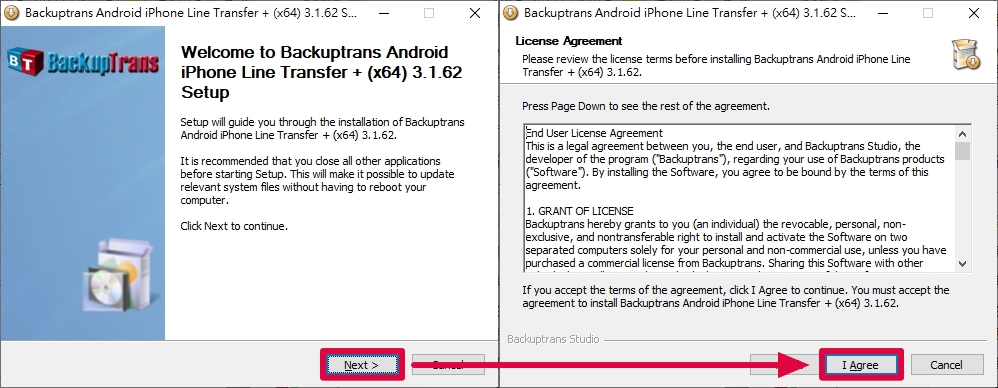
▼ 選擇你要安裝的位置後,點 [Install],等待安裝結束後點 [Finish] 即可完成安裝
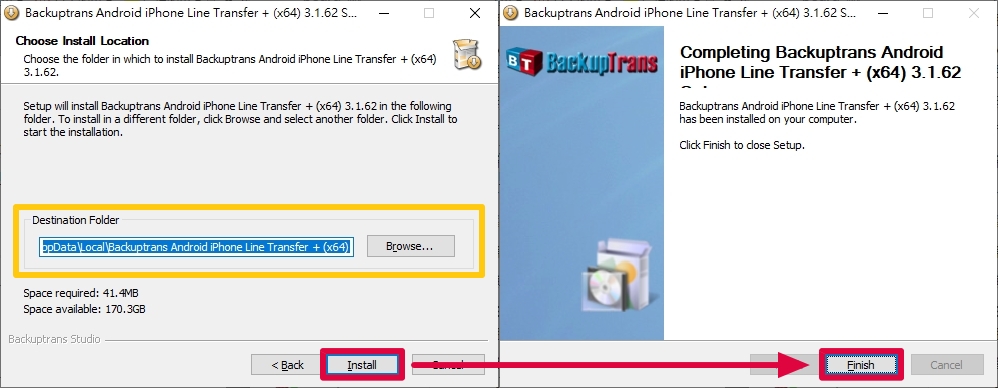
▼ 安裝完畢後點開《Backuptrans》,畫面會長這樣,他會提醒你沒有註冊只能轉移 20 條聊天訊息,需要購買才能移除限制
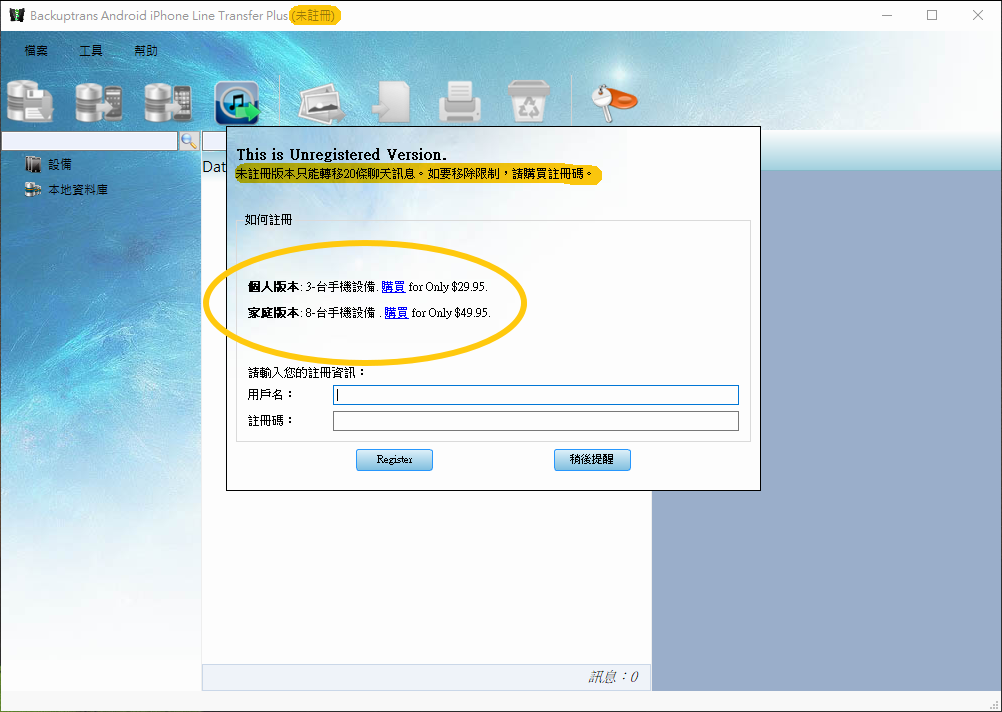
▼ 購買完畢後這邊輸入你的用戶名及收到的註冊碼,點 [Register] 即可成功啟用《Backuptrans》
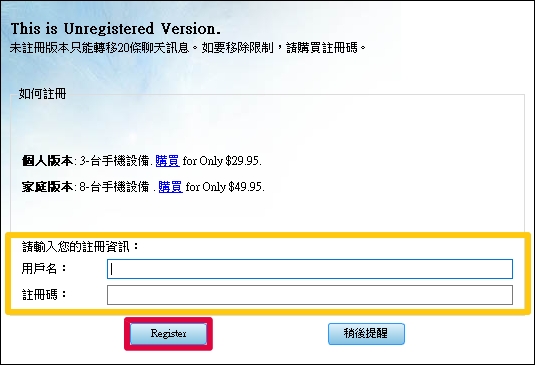
由於篇幅有限,本篇教學以「安卓換 iPhone:LINE 換機教學」為主,如果你是 iPhone 換 Android 系統用戶,請點此查看詳細教學:「LINE 帳號移轉:iPhone → Android」
步驟一:開啟開發者模式
以下用三星 Samsung 手機為例,其他 Android 手機請看這裡 → 如何開啟 Android 手機 USB 偵錯?
▼ 點選 [設定],拉到最下面,選擇 [關於手機] * 如果你的開發者模式已經開啟,會出現在「關於手機」的下方,那麼步驟一可以跳過
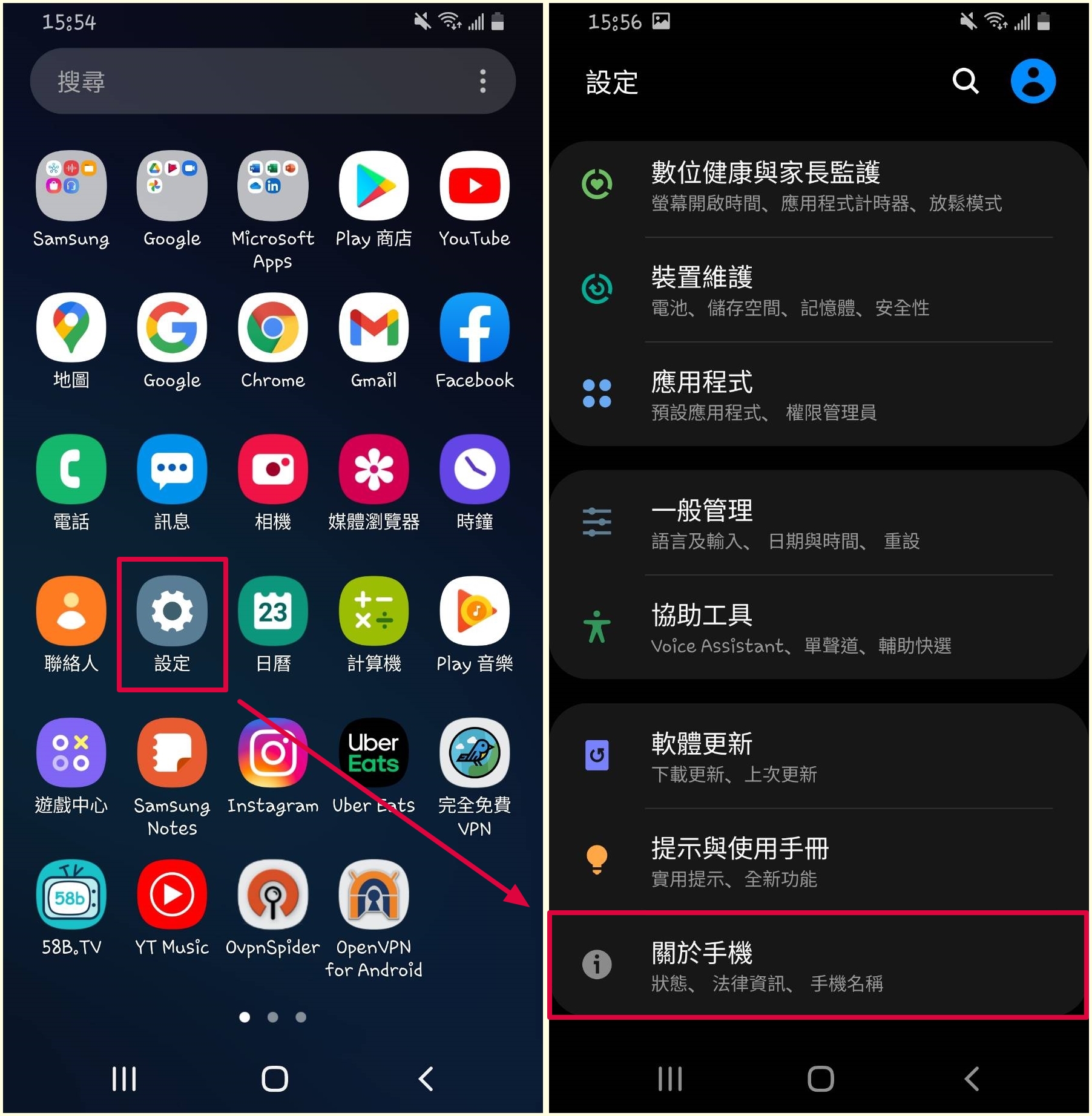
▼ 進入 [選體資訊],一直點擊 [版本號碼] 直到下方出現「開發者模式已啟用」
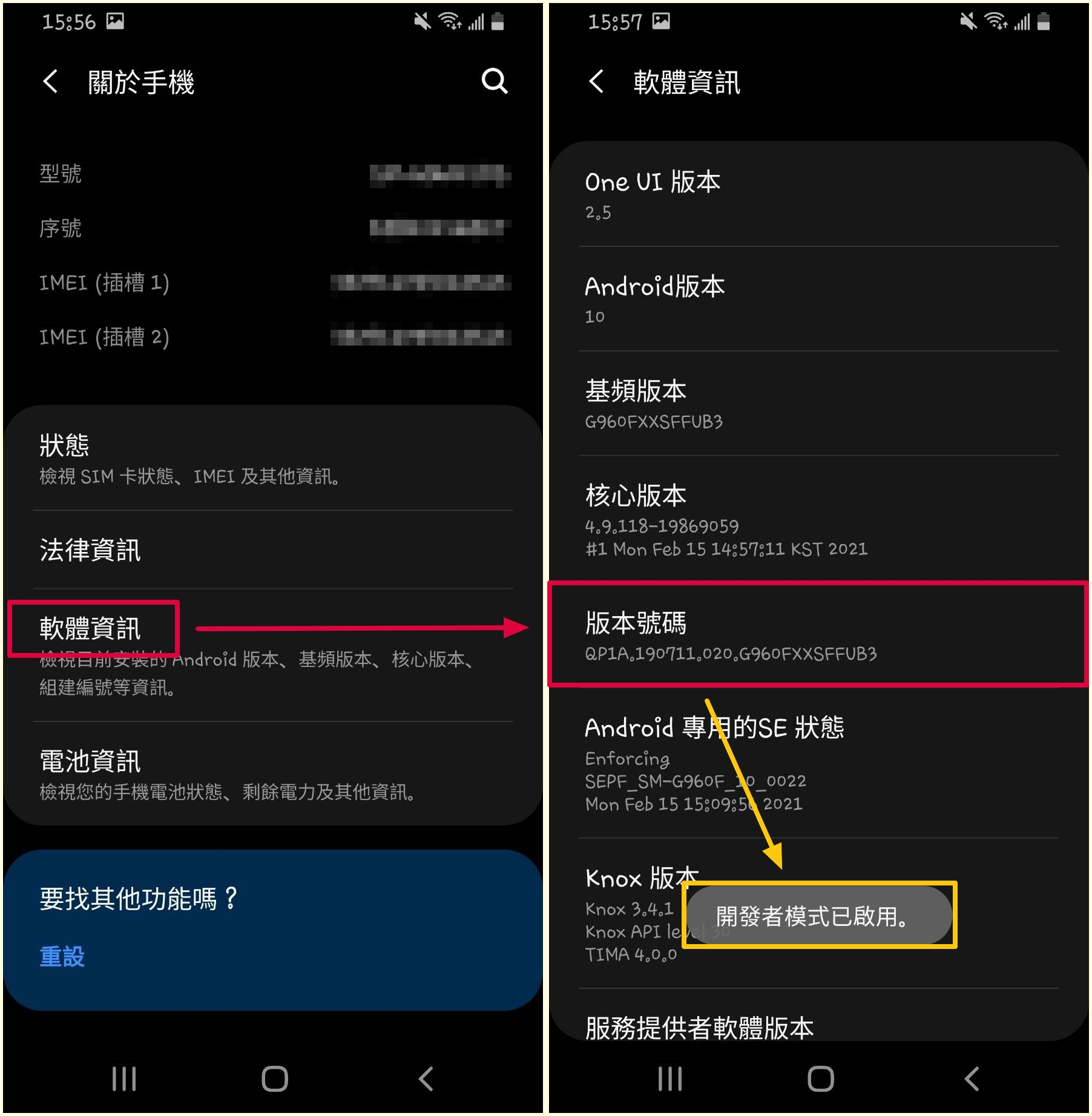
步驟二:開啟 USB 偵錯
▼ 在設定中最下方的 [開發人員選項],打開 USB 偵錯右方的 [開關],[確定] 開啟
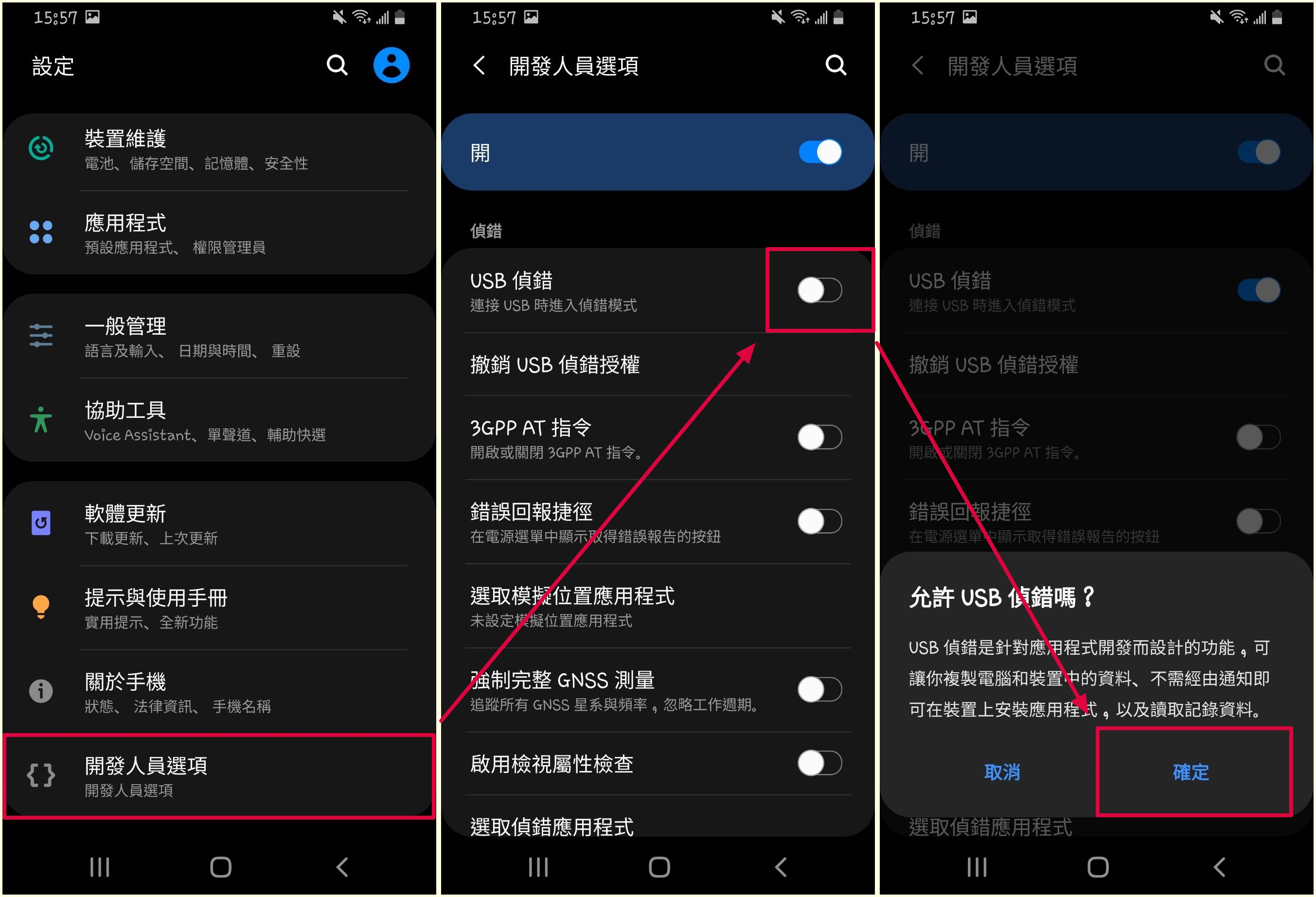
▲ 點此 → 回到 iPhone → Android 步驟教學
步驟三:備份 LINE 聊天紀錄
▼ 進到 LINE 的主頁中,點選右上角的 [齒輪] 進入設定,選擇 [聊天]
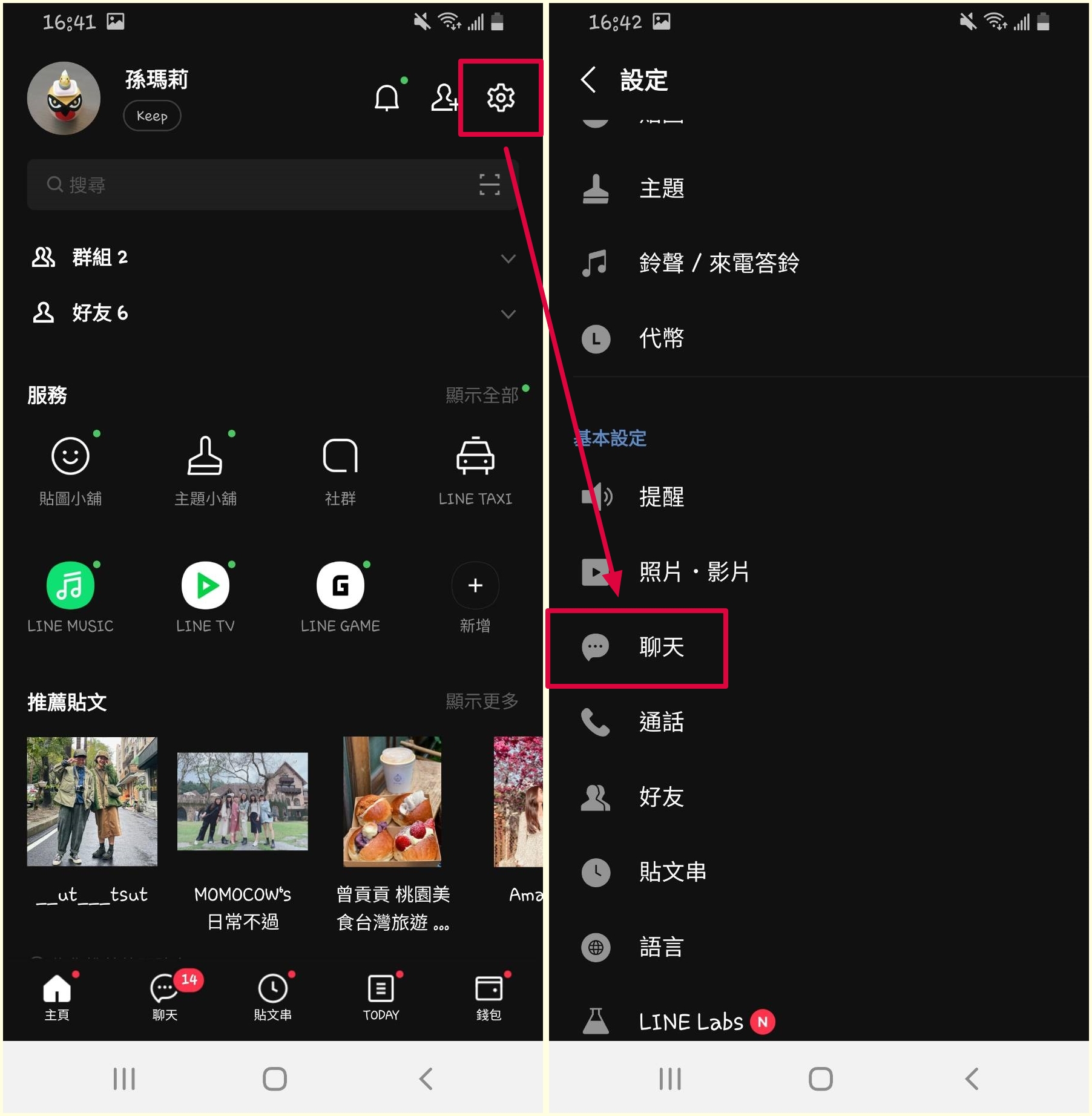
▼ 點 [備份及復原聊天紀錄],選擇 [備份至Google雲端硬碟]
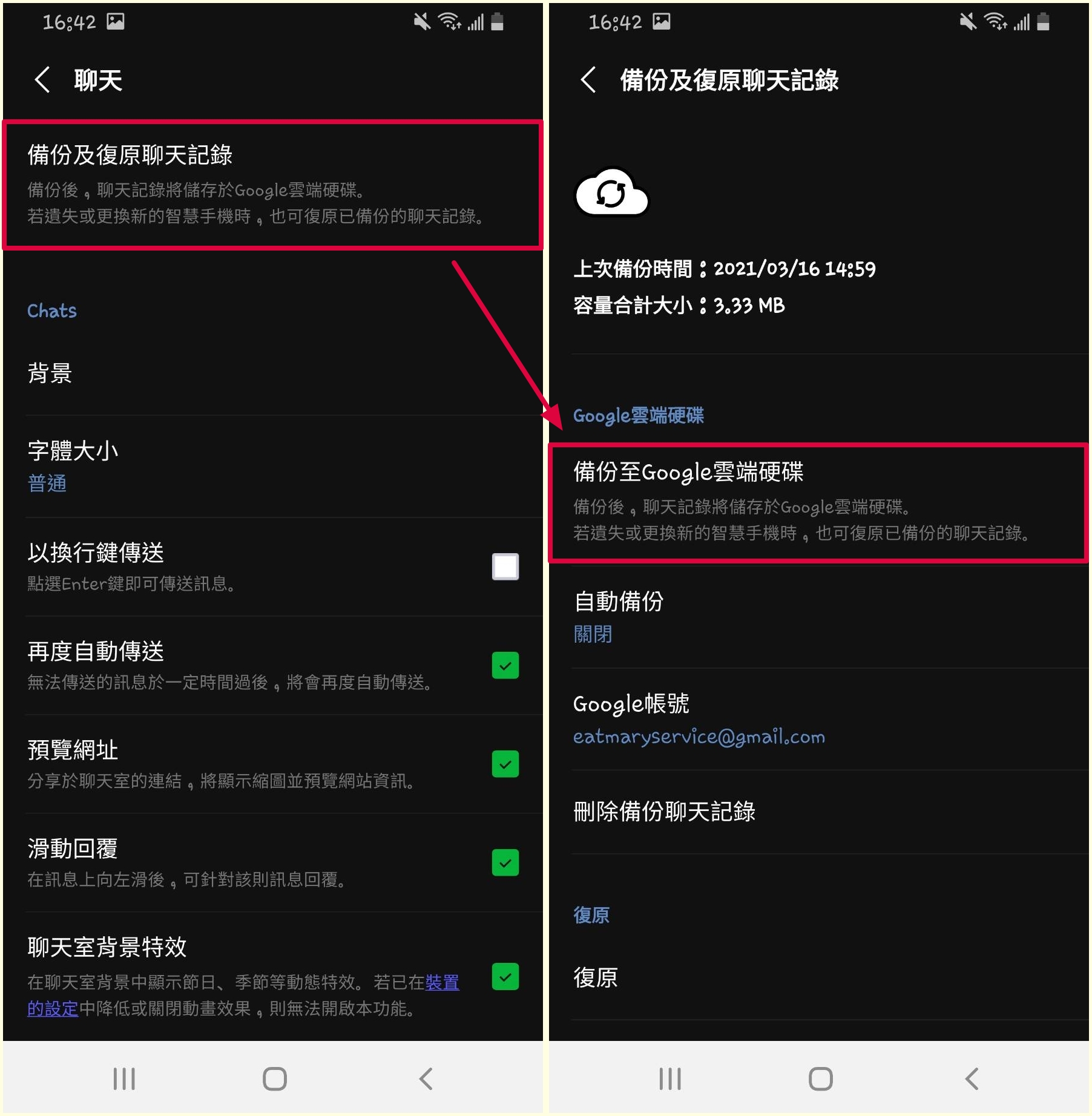
步驟四:開啟移動帳號設定
▼ 回到 LINE 的設定中,選擇 [移動帳號設定],點一下右方的 [開關按鍵]
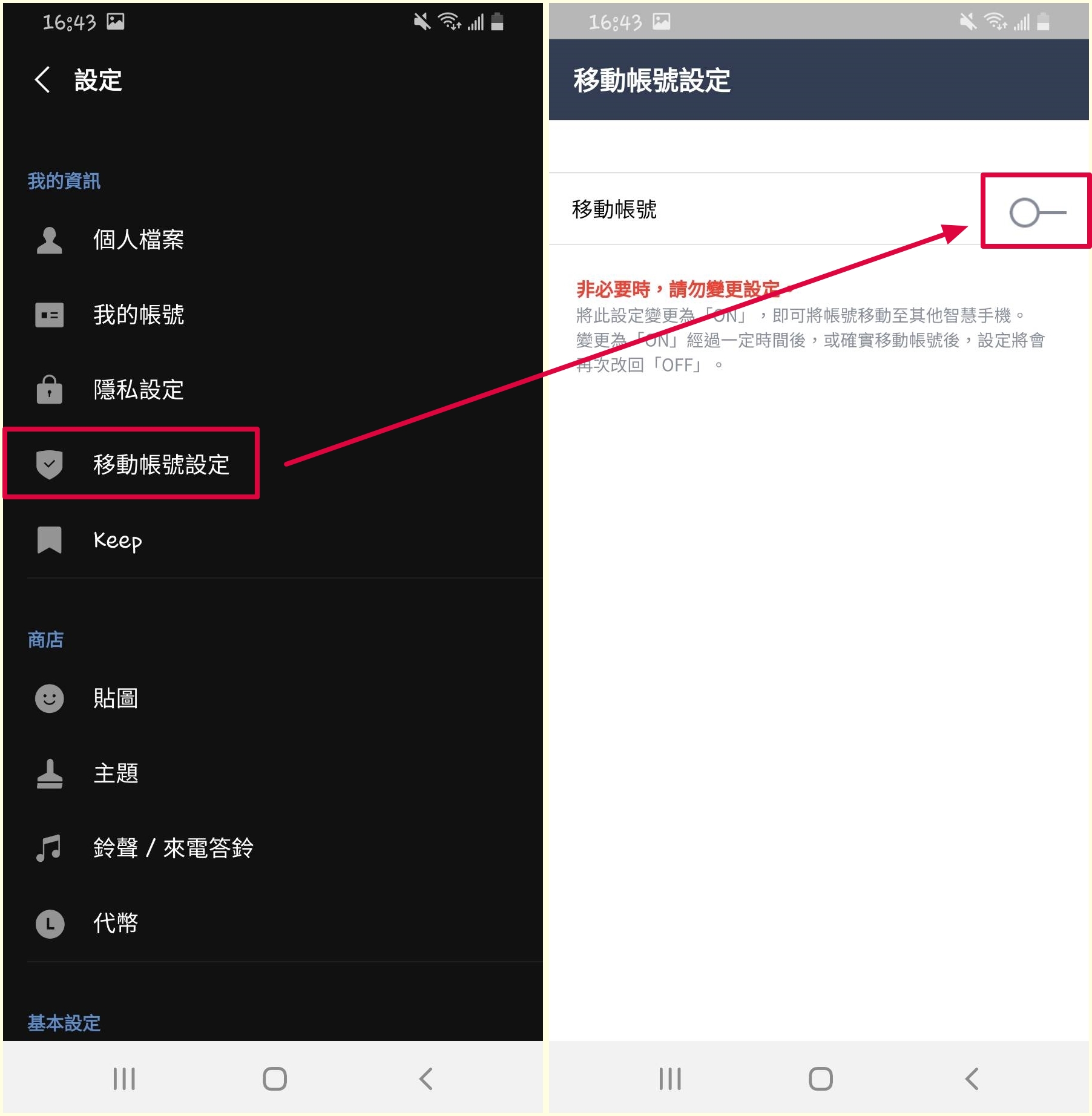
▼ 點 [確定] 打開移動帳號,畫面就會開始倒數 36 個小時
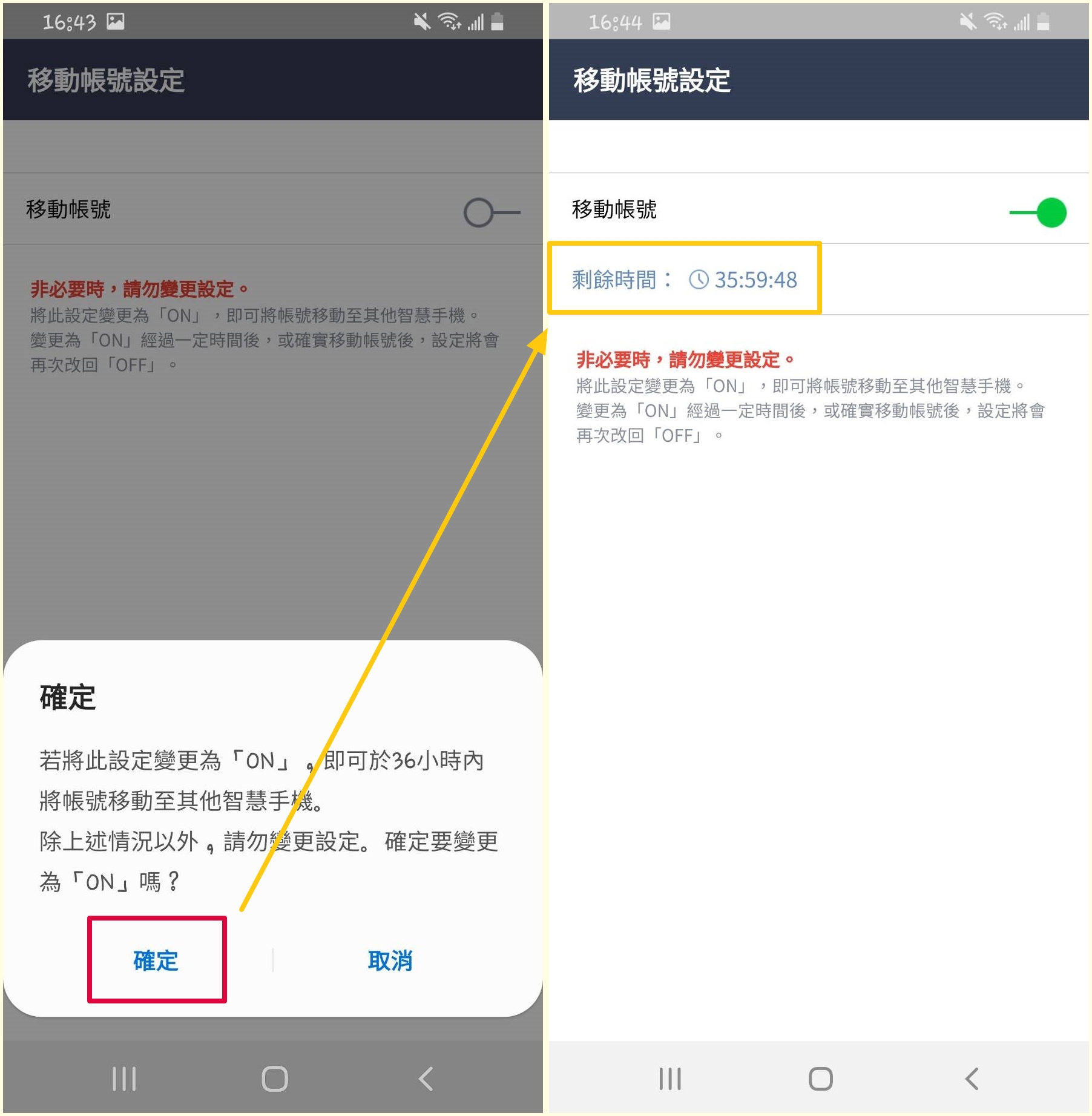
▲ 點此 → 回到 iPhone → Android 步驟教學
步驟五:安裝 AppClone
* 注意!此步驟請用手機操作!
根據不同版本安裝 APK 檔案,這邊請大家進到你要轉移的安卓手機中,進入 [設定] → [關於手機] 檢查你的 Android 系統版本,並依照不同版本下載不同檔案到手機內:
| 安卓 系統版本 |
下載連結 |
| Android 9 (含) 以上 |
● www.backuptrans.com/appclone64sup.apk.php?r ● www.backuptrans.com/appclone64.apk.php?r&api=28 |
| Android 7/8 | ● www.backuptrans.com/appclone64sup.apk.php?r ● www.backuptrans.com/appclone64.apk.php?r |
| Android 6 (含) 以下 |
● www.backuptrans.com/appclone.apk.php?r |
用 Samsung 手機安裝 Backuptrans 提供的 AppClone 檔案步驟如下,鑑於每個安卓機的步驟都稍微不太一樣,但都大同小異,大家可以參考一下:
▼ 複製網址到手機的瀏覽器中貼上並搜尋,點選 [確定] → [開啟]
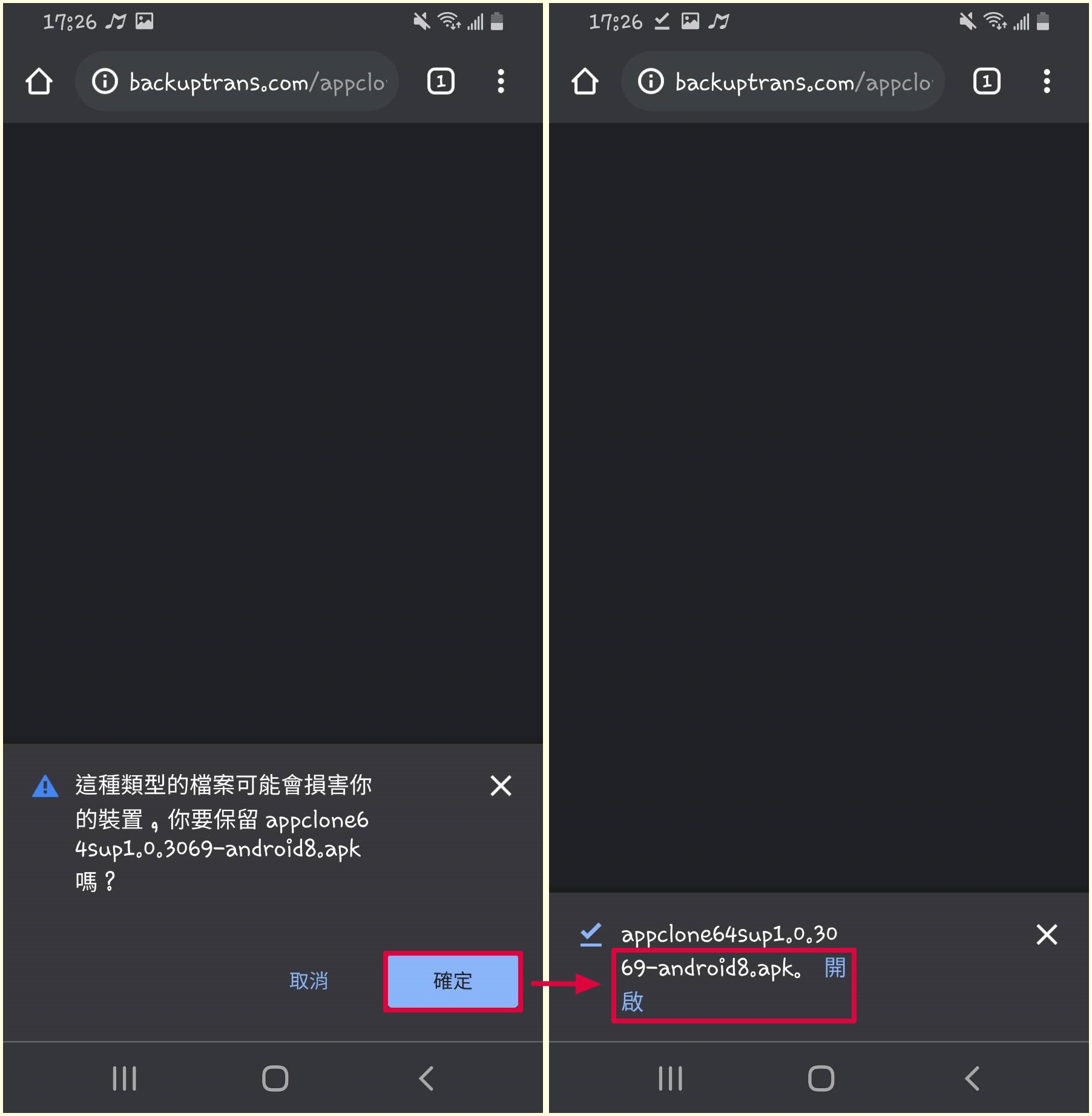
▼ 確定 [安裝] 應用程式,安裝完畢後點選 [完成]
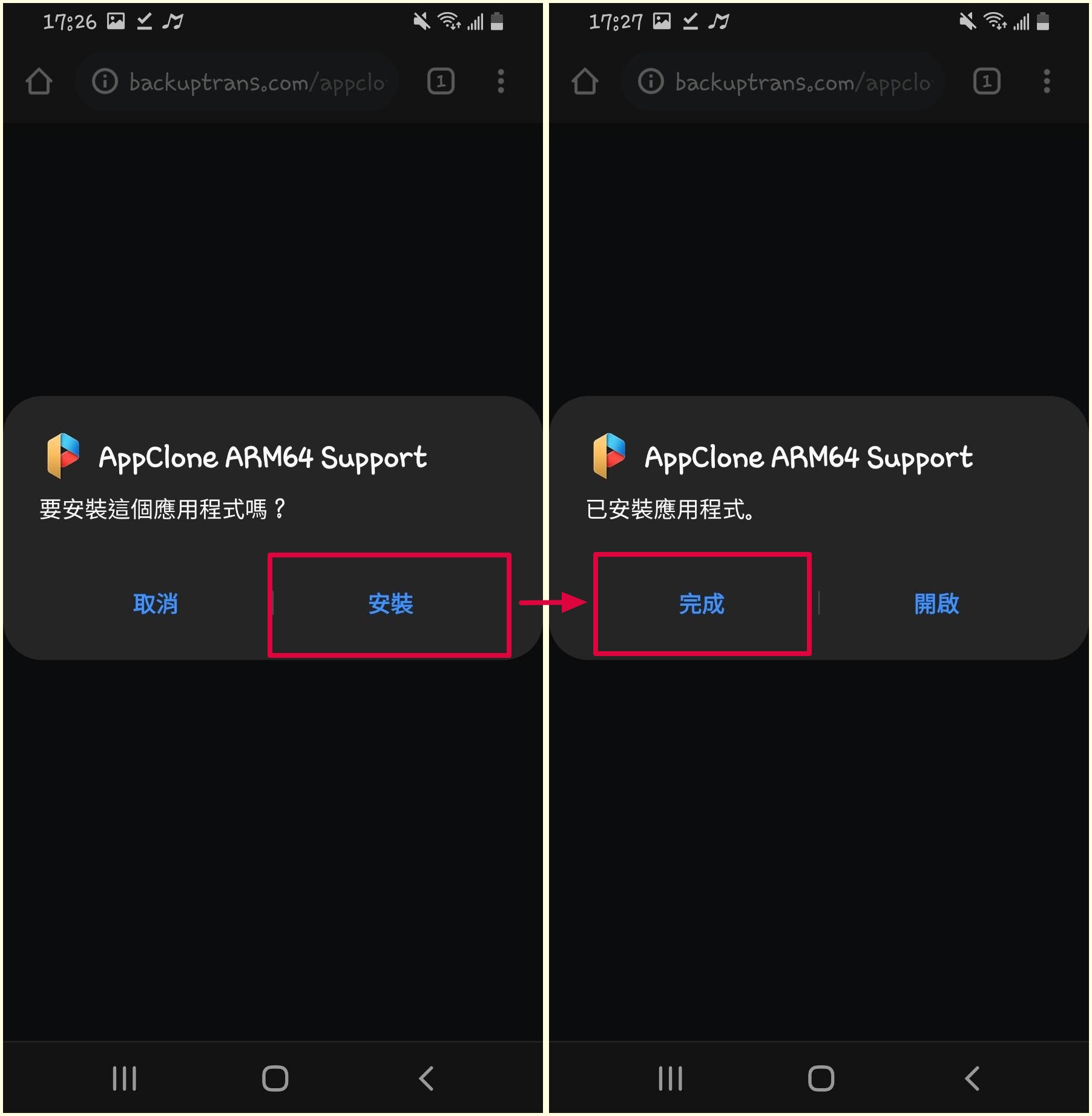
▲ 點此 → 回到 iPhone → Android 步驟教學
步驟六:在 AppClone 上登入你的 LINE
這邊下載的 AppClone 其實就是一個雙開平台,讓你可以透過 AppClone 來登入另一個 LINE 帳號,這裡要透過這個 App 提供的「備份功能」來將 LINE 聊天紀錄資料轉移。
▼ 找到你剛載好的 [AppClone],選擇 [Agree and continue]
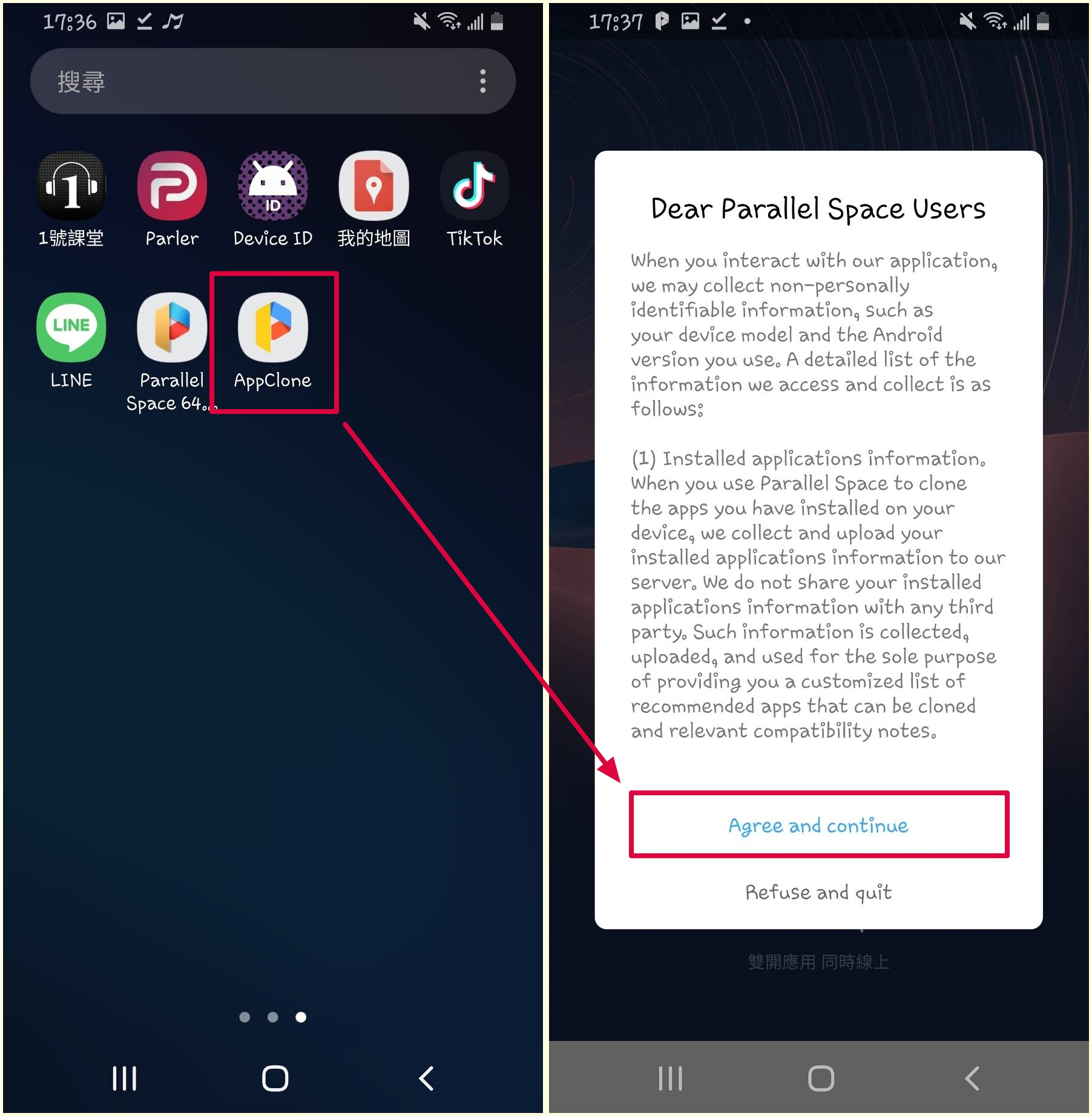
▼ 點選 [繼續],接著會跳出多個詢問是否允許存取的通知,這邊建議大家「全都允許」,才不會在備份的時候出任何差錯!沒問題後進到綠色的畫面,點選 [開始使用]
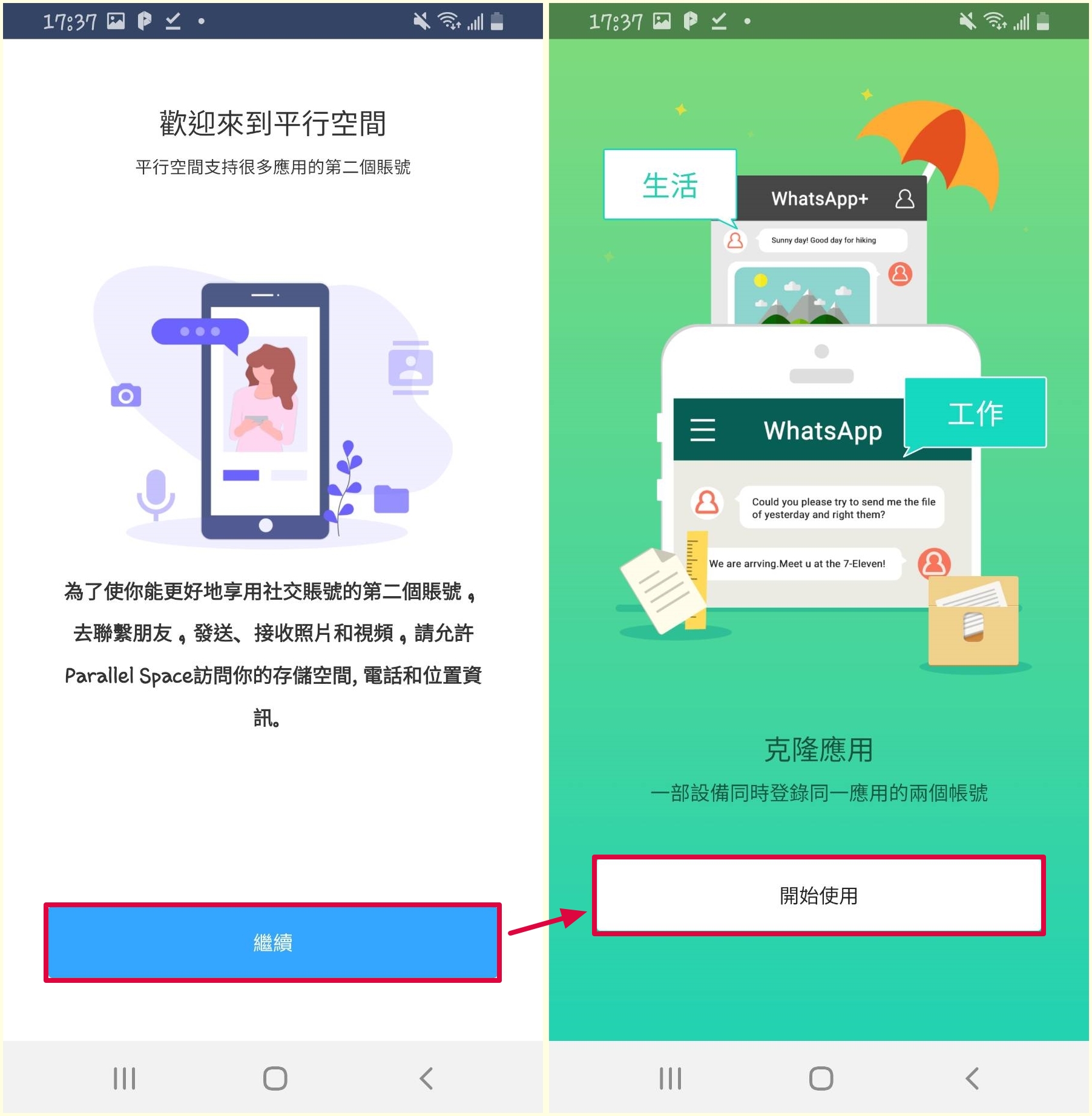
▼ 將 LINE [勾選],確認 App 右上角有出現藍色勾勾,點 [添加至平行空間],接著畫面會跳到 Parallel Space,這邊就點開 LINE,在權限請求跳出來時點選 [授予權限] * 記得也要通通授權才不會出錯喔!
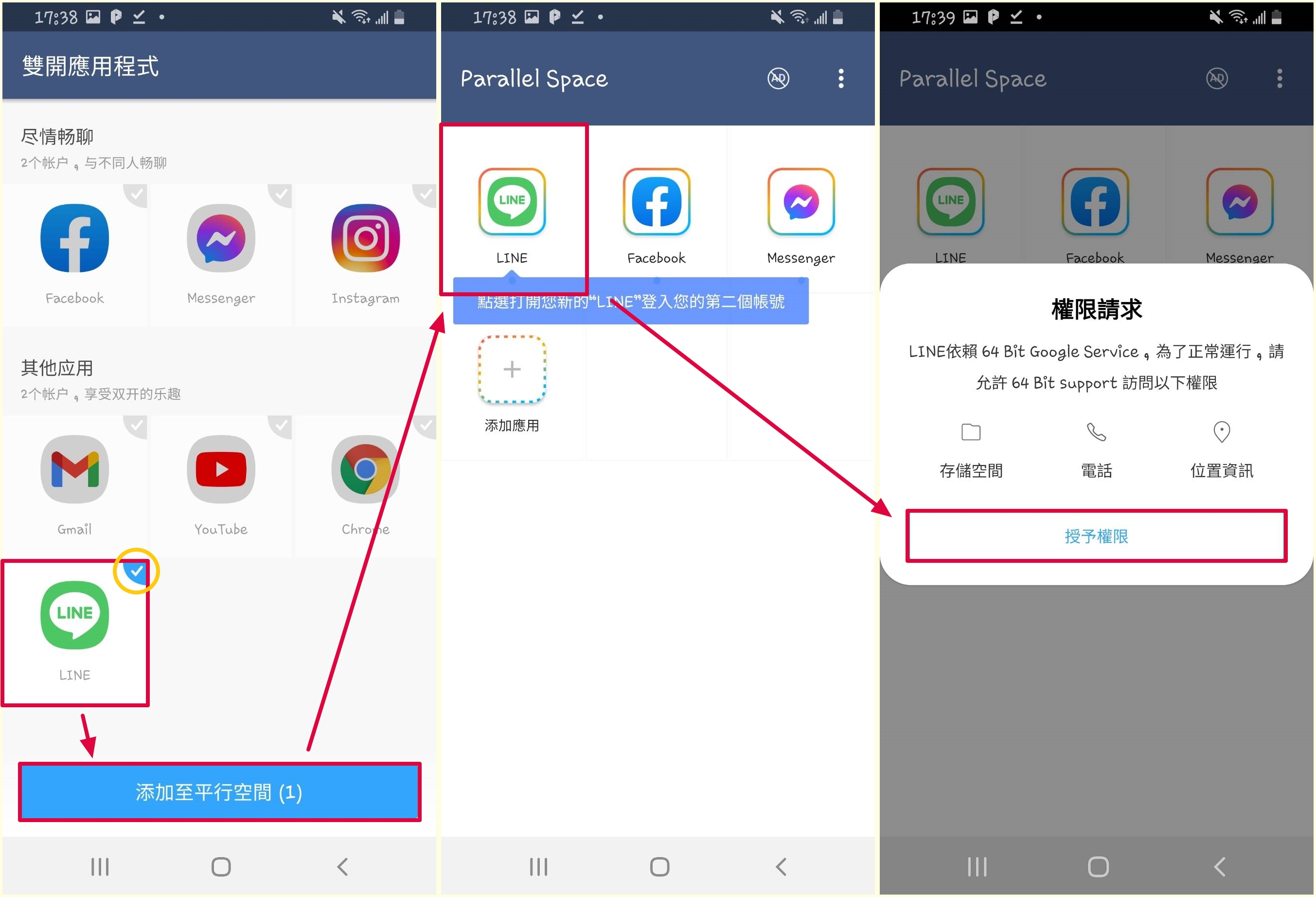
▼ 進到 LINE 的登入頁面,點 [登入],選擇一個登入方式 * 記得你原本的 LINE 帳號要有綁定電話號碼或是綁定 Facebook 帳號!

▼ 小編這裡選擇 [以Facebook帳號登入],確定帳號沒錯,點 [登入]
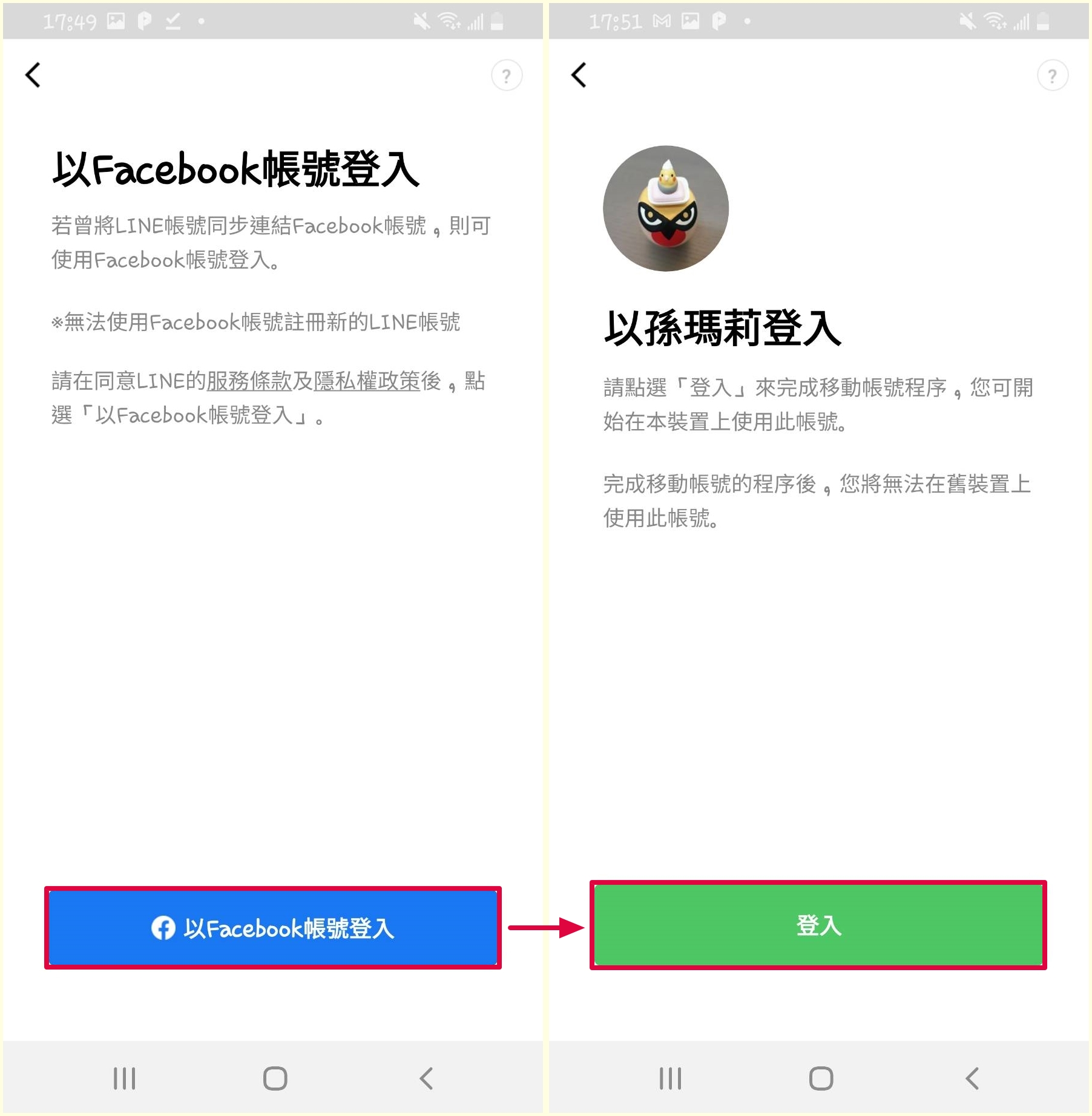
▼ 接著 [復原聊天紀錄] → [確定],將你的聊天紀錄備份到 AppClone 的 LINE 裡面
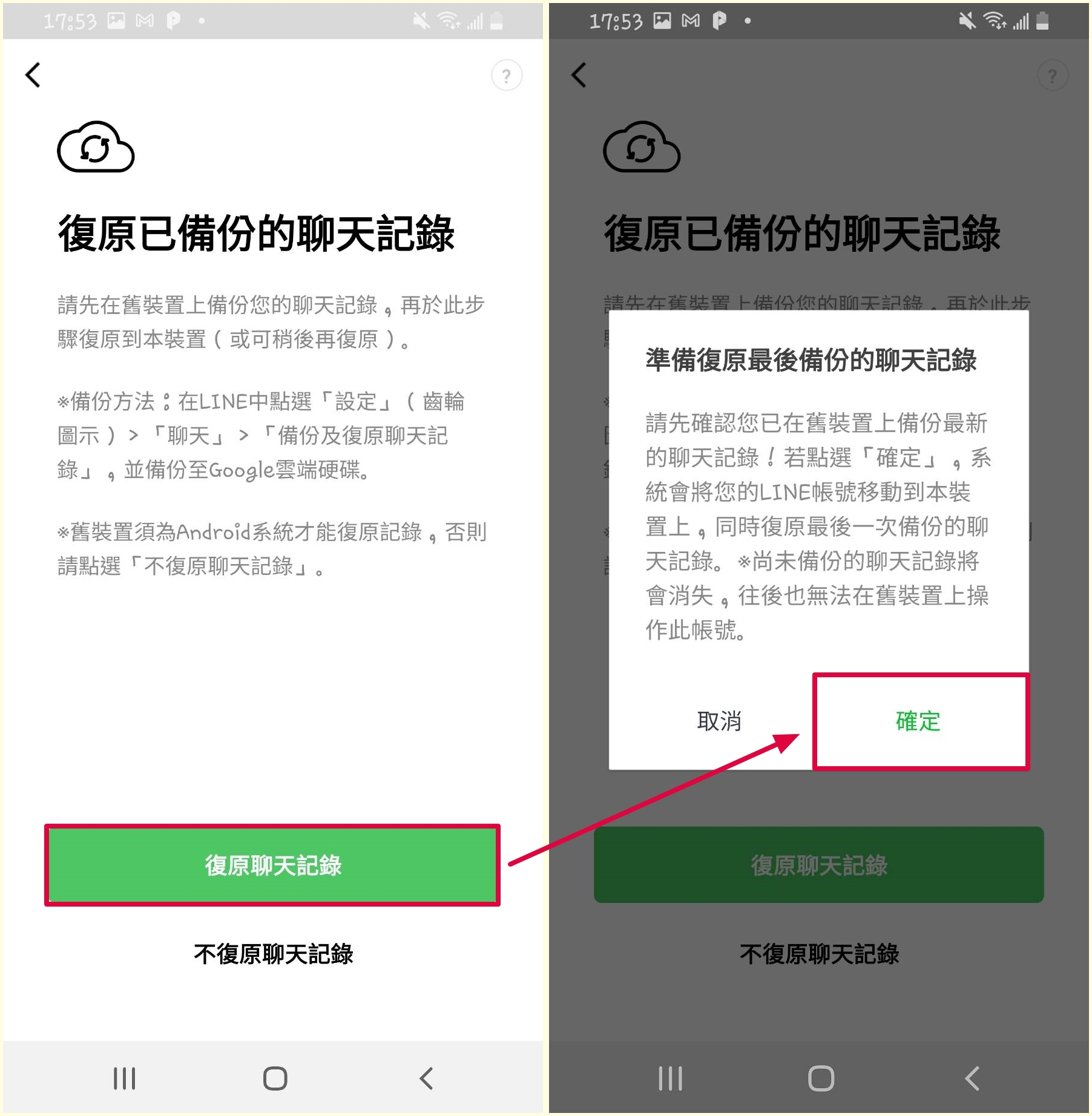
▲ 點此 → 回到 iPhone → Android 步驟教學
步驟七:在手機上安裝 Backuptrans Li Sync
完成前面五個步驟後,將你的手機接上電腦,這時候通常《Backuptrans》就會自動幫你安裝 Backuptrans Li Sync,請在你的手機上看到權限通知時,點選 [允許]。
如果電腦沒有自動幫你安裝 Backuptrans Li Sync,請複製以下連結,至手機瀏覽器中貼上、下載並安裝:
https://www.backuptrans.com/backuptrans-line-sync.apk.php?r
▼ 電腦自動幫你安裝 Backuptrans Li Sync

▼ 在手機上跳出的 Backuptrans Li Sync 畫面中點選 [Connection],請記下出現的 WiFi info 號碼,你或許會需要用到
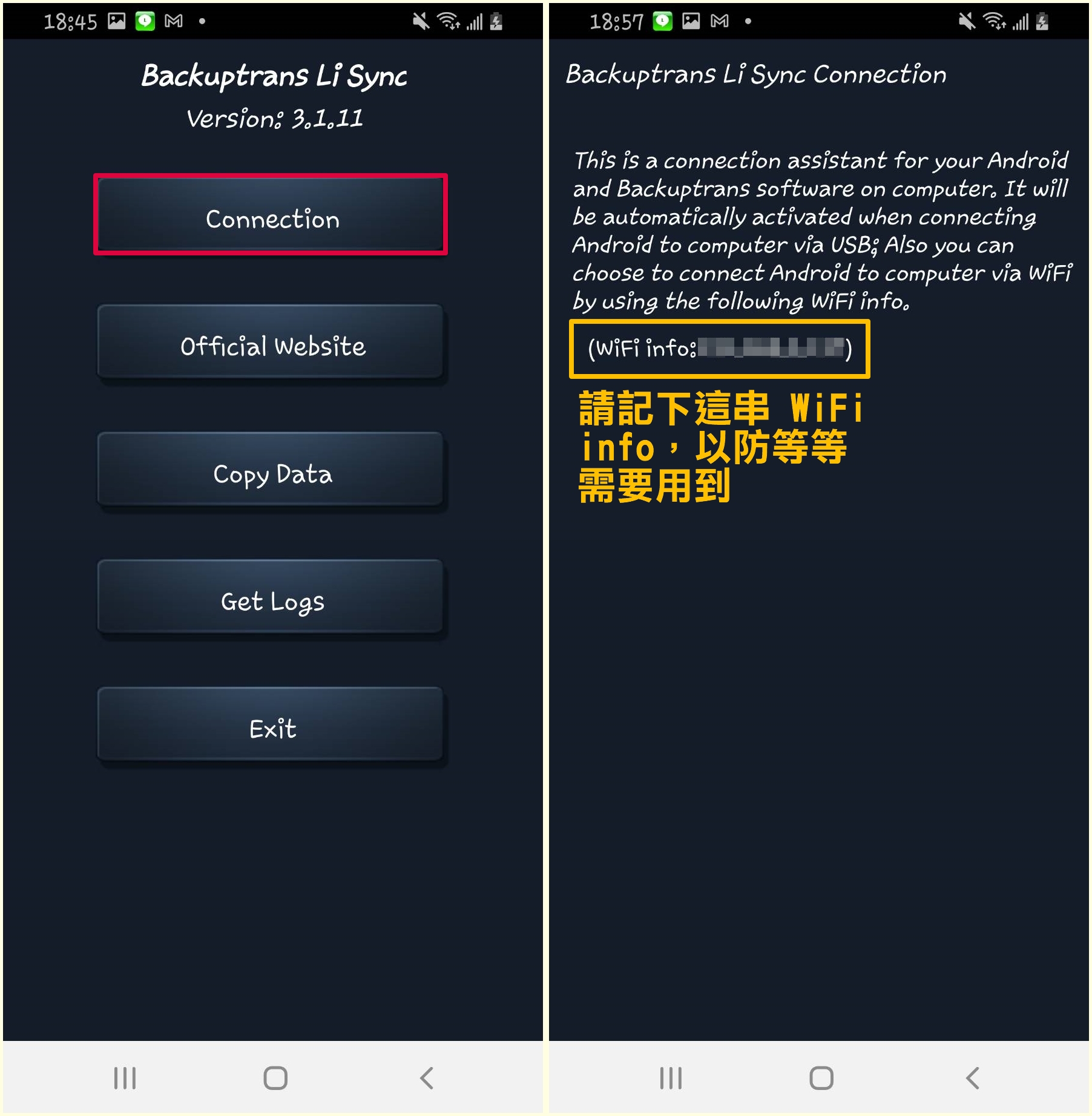
▲ 點此 → 回到 iPhone → Android 步驟教學
步驟八:檢查 LINE 聊天紀錄
檢查 LINE 聊天紀錄是否能在《Backuptrans》上正常顯示,如果有問題,請關閉手機中的 Backuptrans Li Sync App、重新開啟並重新點按「Connection」。
▼ 在《Backuptrans》上 LINE 聊天紀錄會以這樣的方式呈現
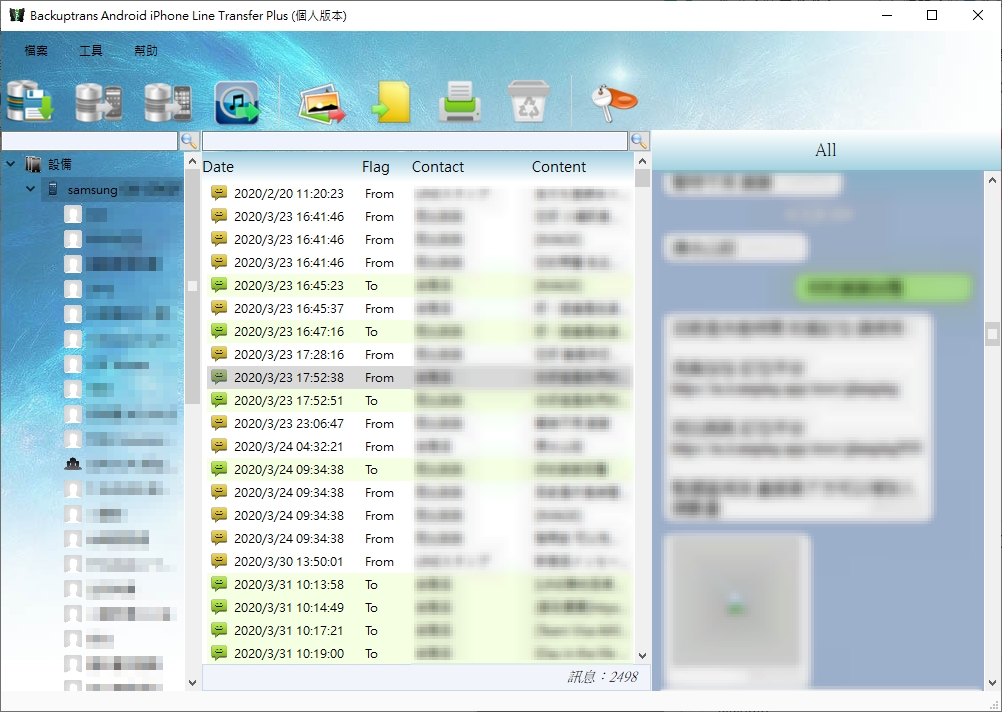
如果你的 USB 無法正常連接手機與《Backuptrans》,請參考以下步驟:
▼ 點選左上角 [工具] → [通過 WiFi 連接安卓手機],輸入剛剛於步驟七複製的 WiFi info 號碼並點擊 [連接]
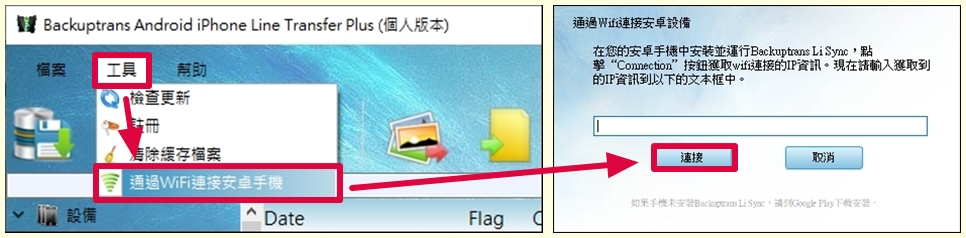
▲ 點此 → 回到 iPhone → Android 步驟教學
步驟九:備份聊天紀錄至電腦中
▼ 在你的裝置上滑鼠右鍵點一下,選擇 [備份訊息]
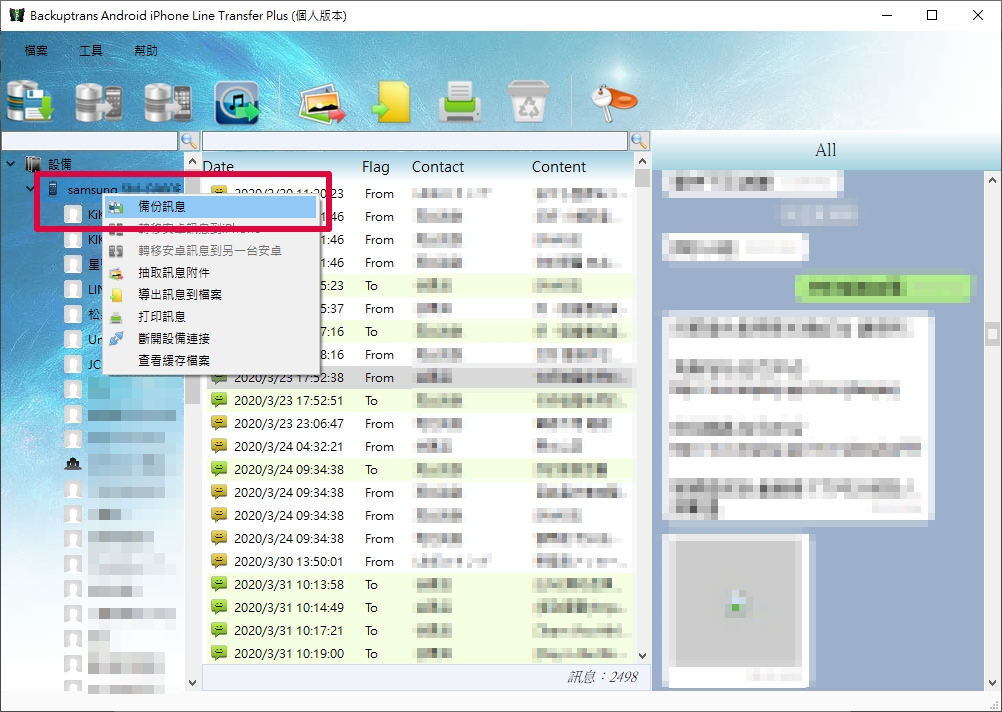
▼ 為你要備份的資料命名,選擇 [確定]
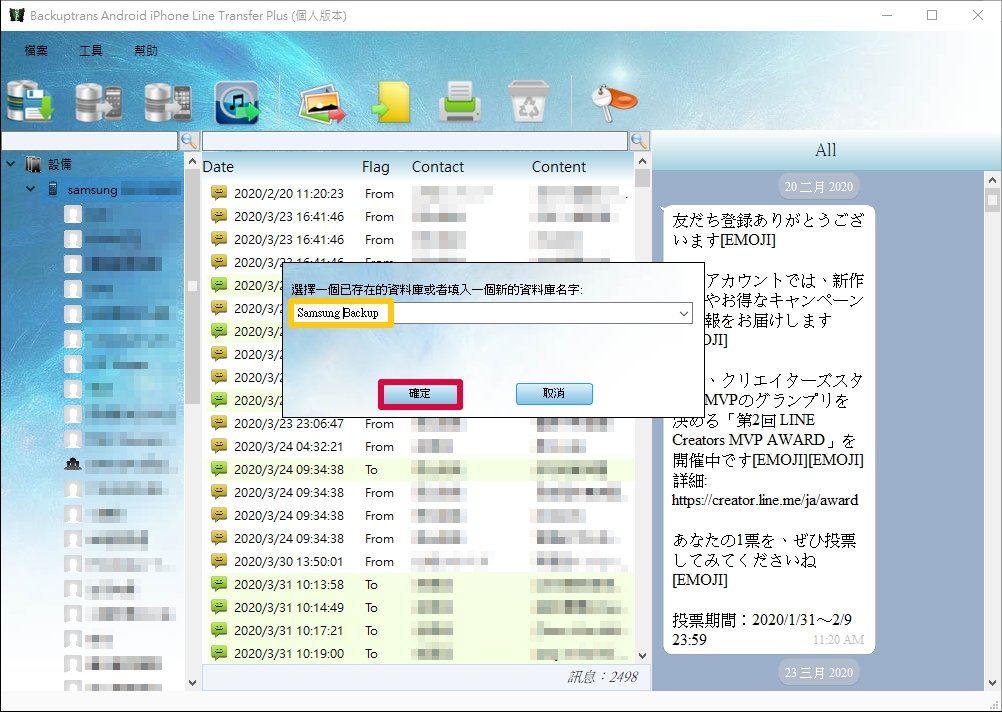
▼ 完成後下方會出現「本地資料庫」,以及你剛命名並備份完成的 LINE 聊天紀錄
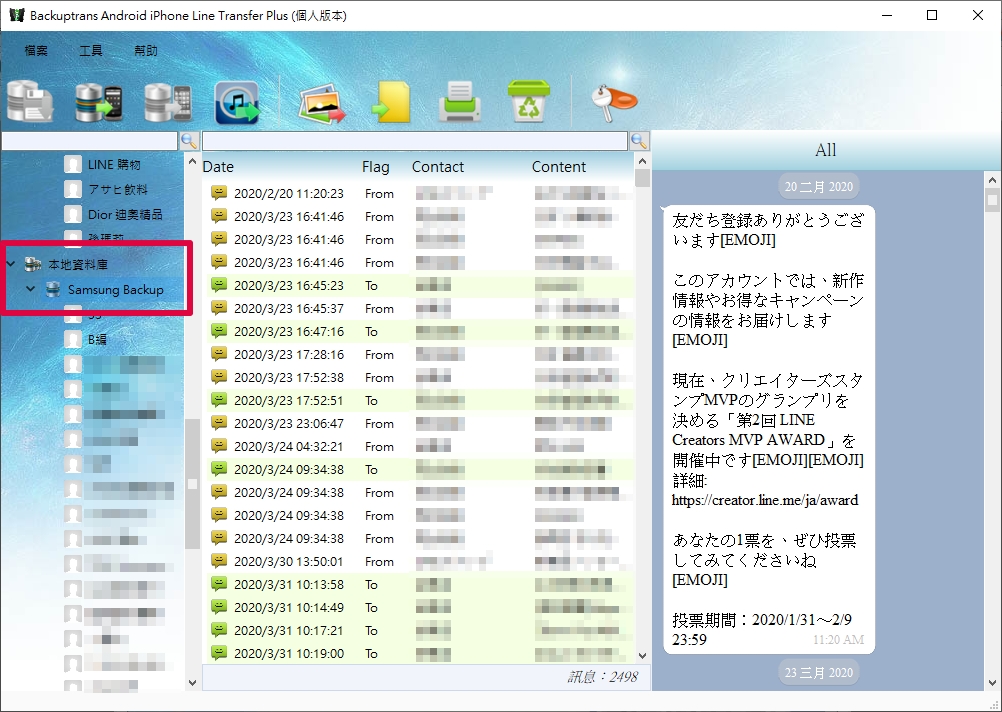
步驟十:開啟移動設定
▼ 打開 AppClone 裡的 LINE,並按照步驟四的移動帳號操作,開啟移動帳號設定的 [開關]
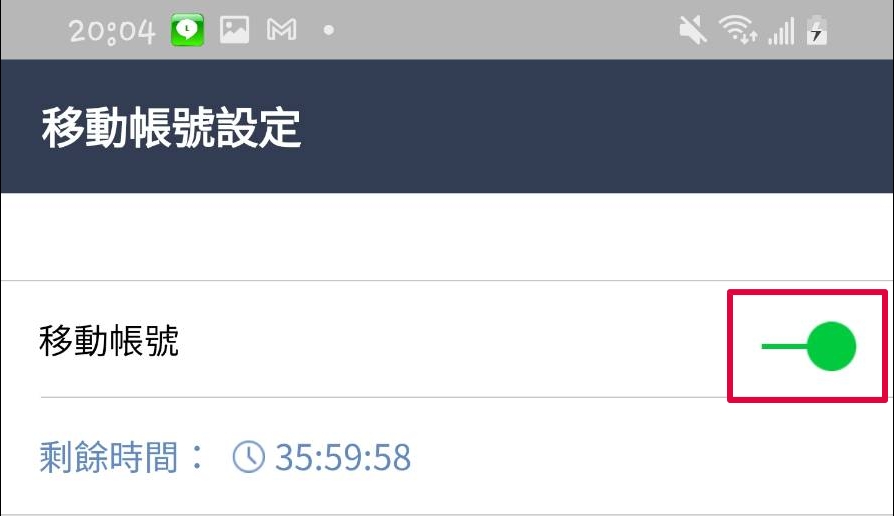
步驟十一:在 iPhone 上登入 LINE
▼ 在你的 iPhone 手機上下載 LINE,選擇 [登入],依照你帳號綁定的登入方式,小編綁的是 FB,所以這裡選擇 [以 Facebook 帳號繼續]
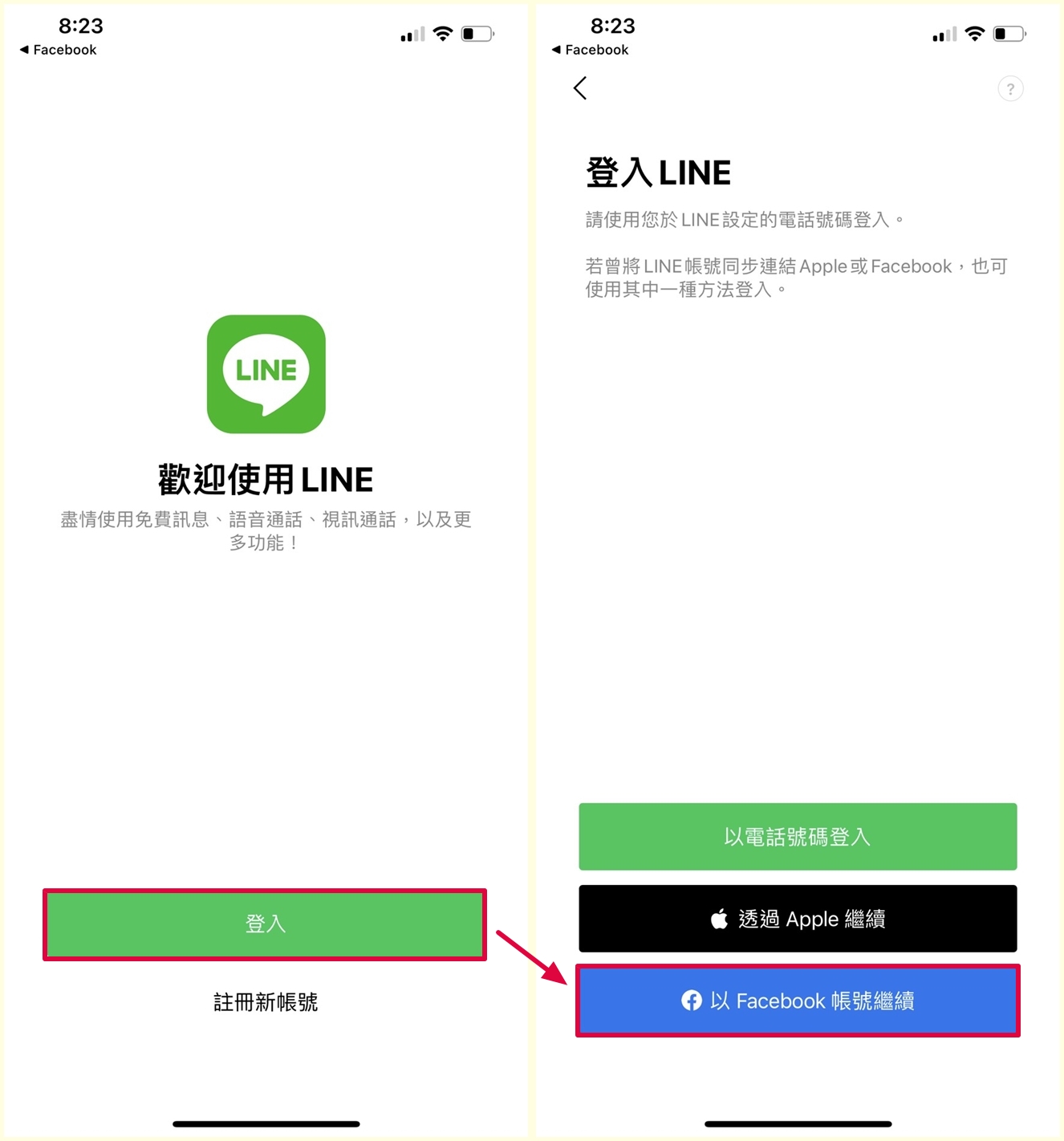
▼ 確認你的 FB 帳號,選擇 [登入],這裡注意!請選擇 [不復原聊天紀錄並繼續]
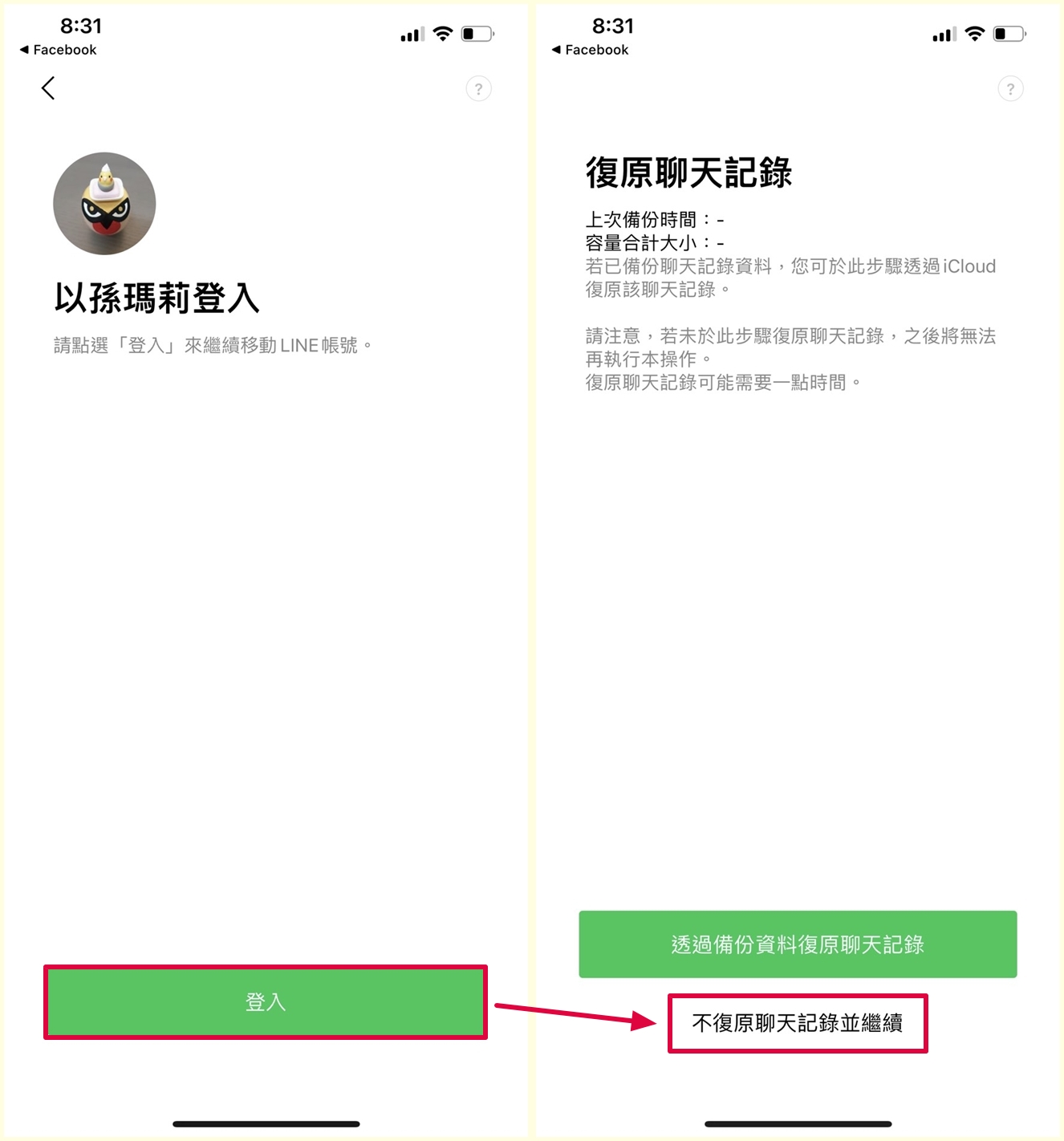
▼ 選擇 [確定],接著可以看到不完整的聊天紀錄,別緊張,繼續下方的操作
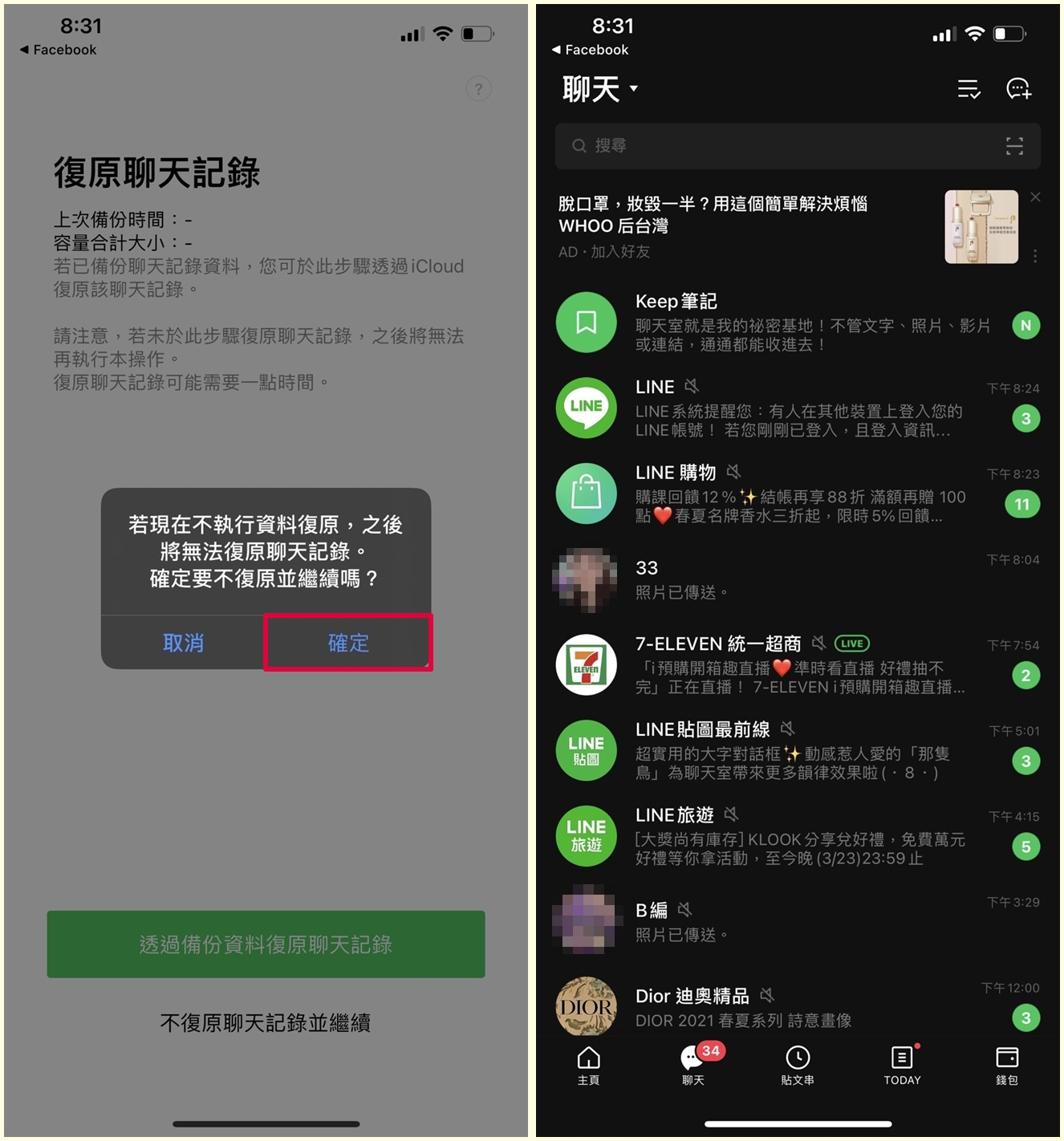
▲ 點此 → 回到 iPhone → Android 步驟教學
步驟十二:關閉 iCloud 備份、尋找我的 iPhone
▼ 進到 iPhone 的 [設定] App 中,點選最上方的 [Apple ID]
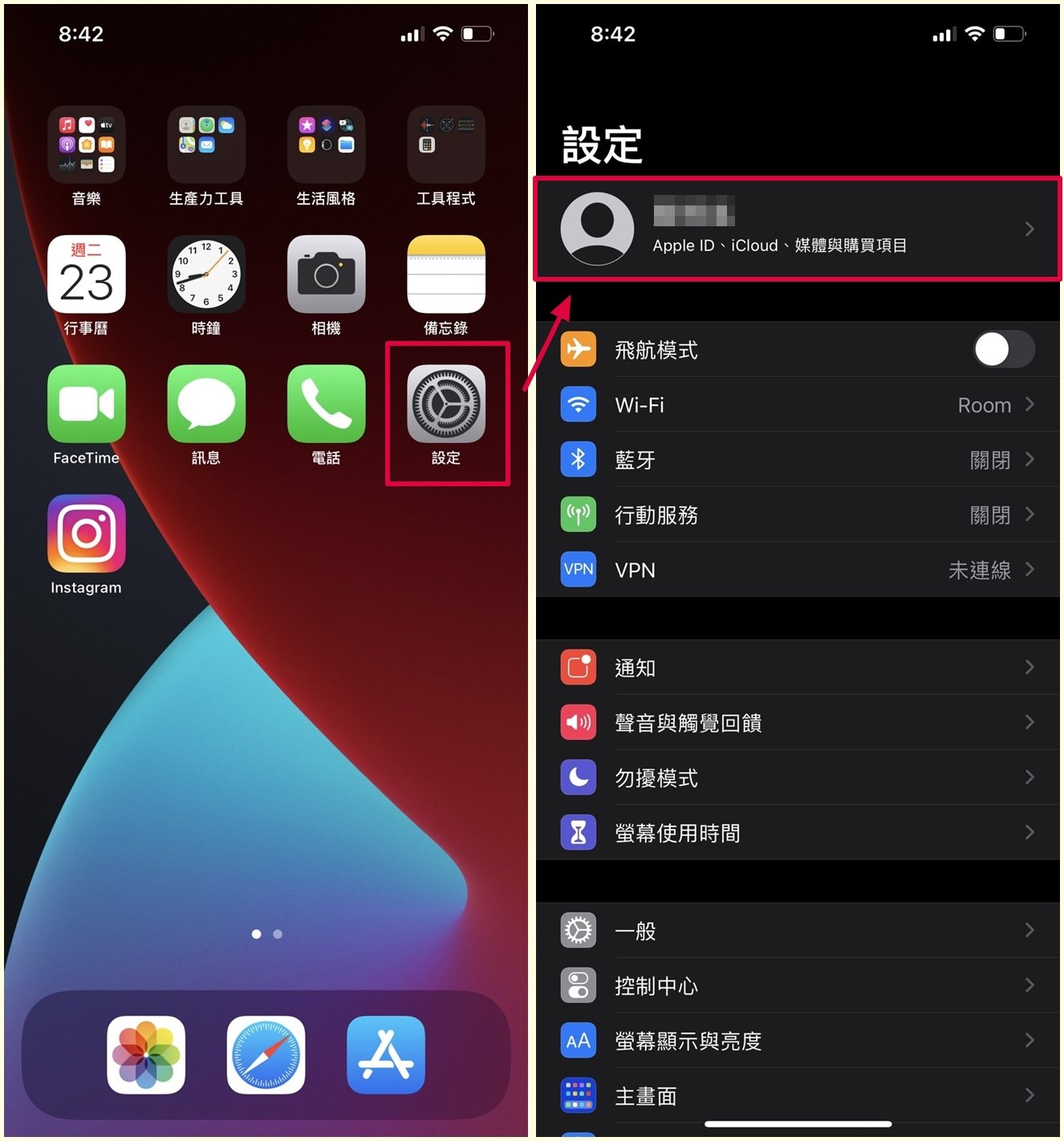
▼ 進入 [iCloud],找到 [iCloud 備份],進去後將右方的 [開關] 關掉(灰色)
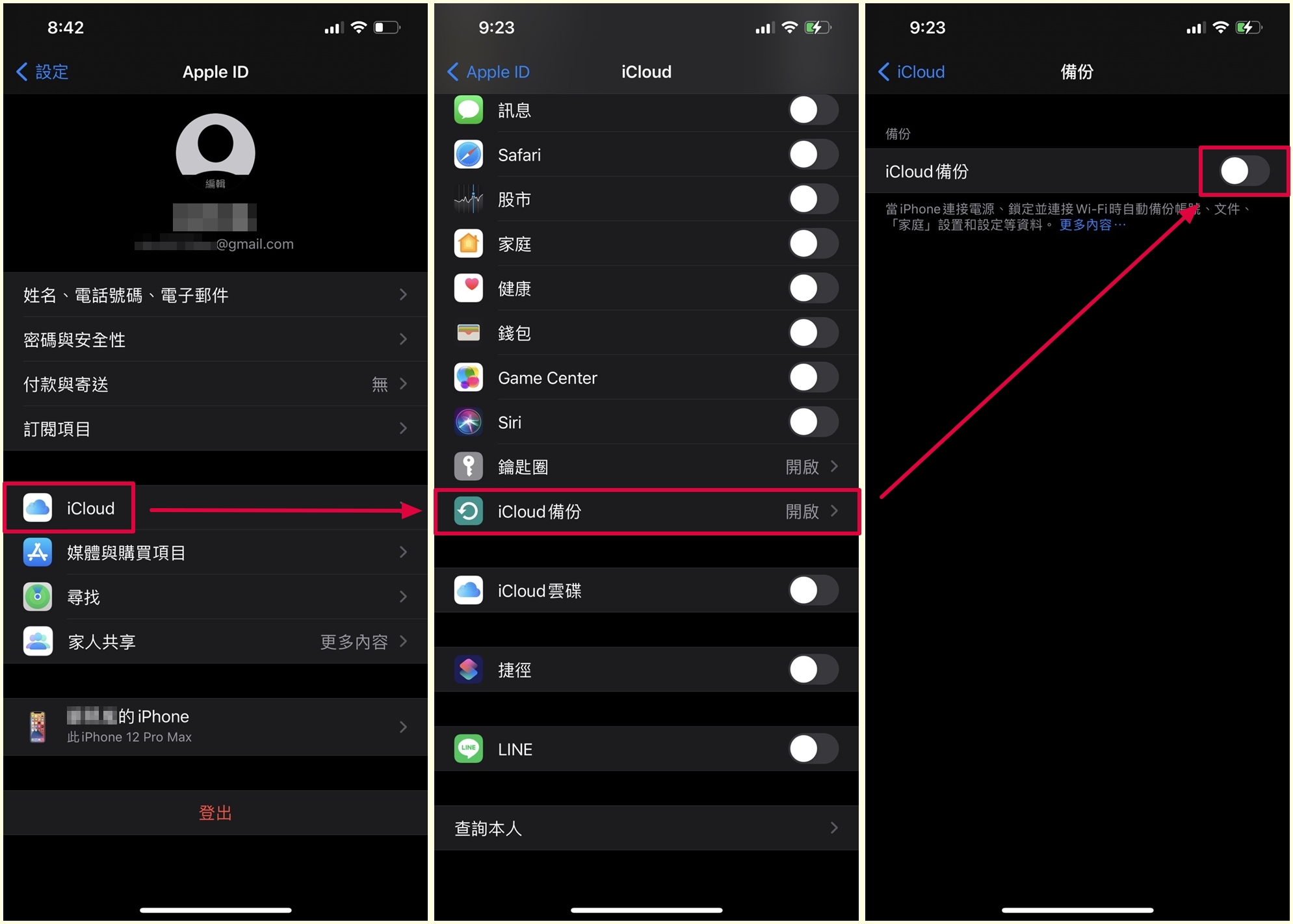
▼ 回到 Apple ID,點 [尋找],將尋找我的 iPhone [關閉]
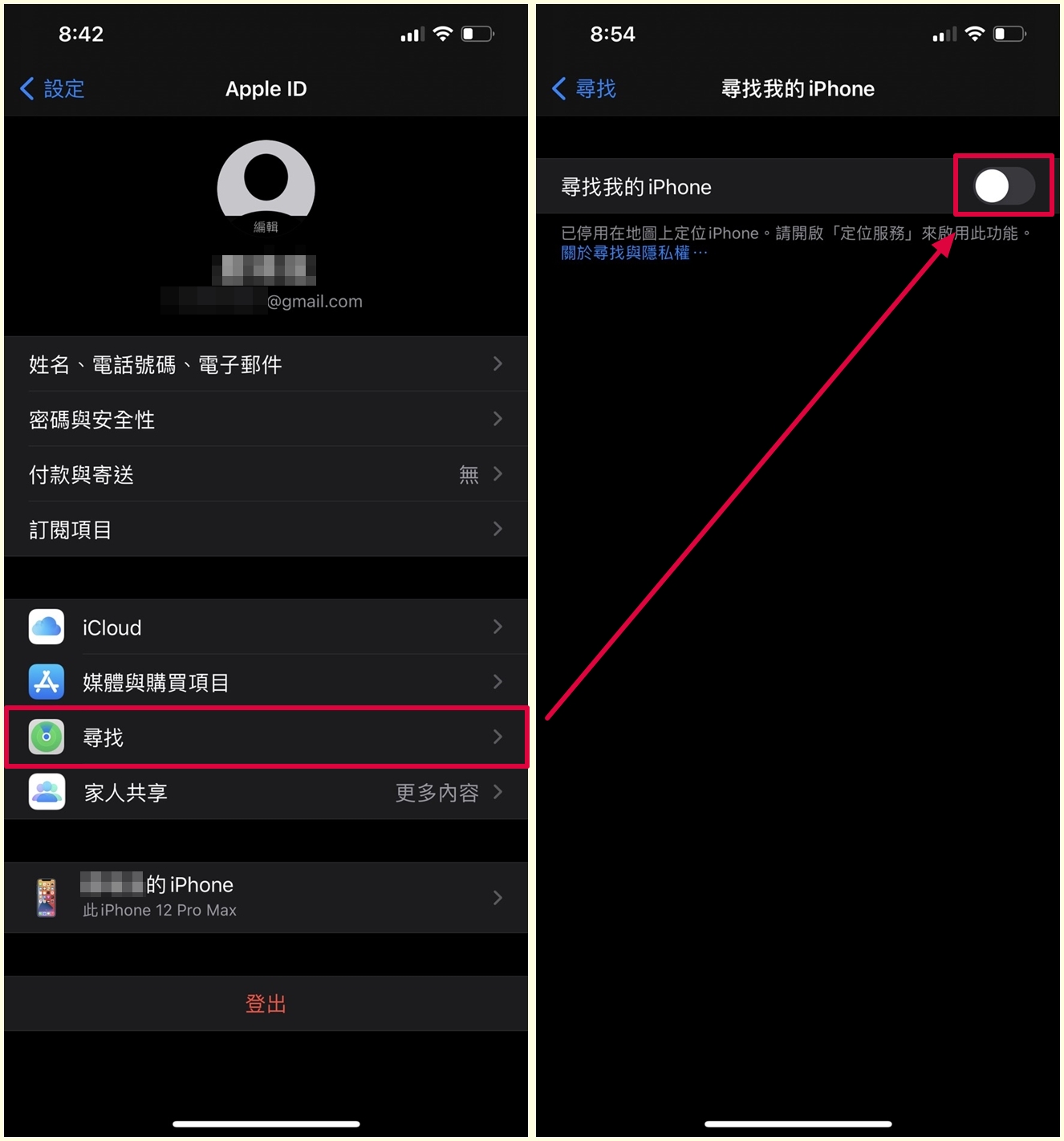
▲ 點此 → 回到 iPhone → Android 步驟教學
步驟十三:安裝 iTunes 並將手機連上電腦
- 拔掉剛剛連接的 Android 手機傳輸線
- 關閉 Backuptrans
- 下載最新版本 iTunes
- 使用傳輸線將 iPhone 接上電腦
- 打開 iTunes
- 若手機跳出是否信任這部電腦,請選擇 [信任]
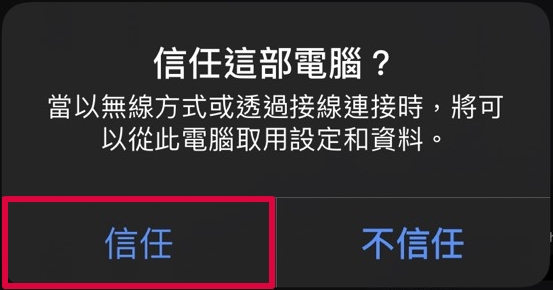
▲ 點此 → 回到 iPhone → Android 步驟教學
步驟十四:將 LINE 聊天紀錄備份至 iPhone
- 關掉 iTunes
- 打開 Backuptrans
- 確認你的 iPhone 全程螢幕都要亮著
- 確認已經在 iPhone 上登入 LINE 帳號
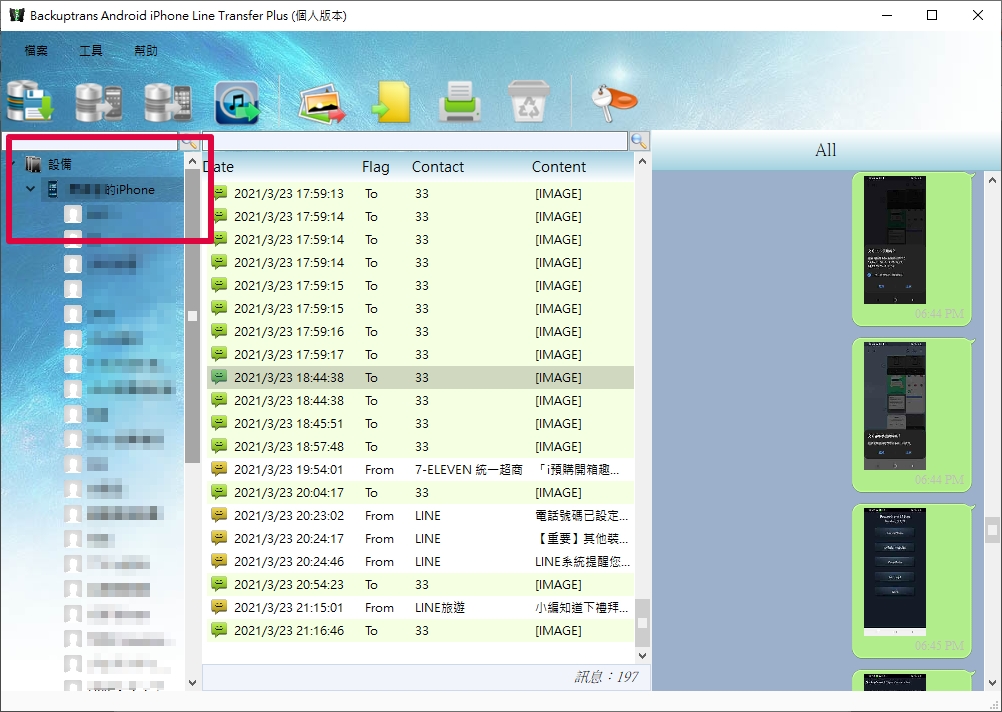
▼ 接著找到你本地資料庫裡備份好的資料,右鍵點一下,選擇 [從資料庫中轉移訊息到 iPhone]
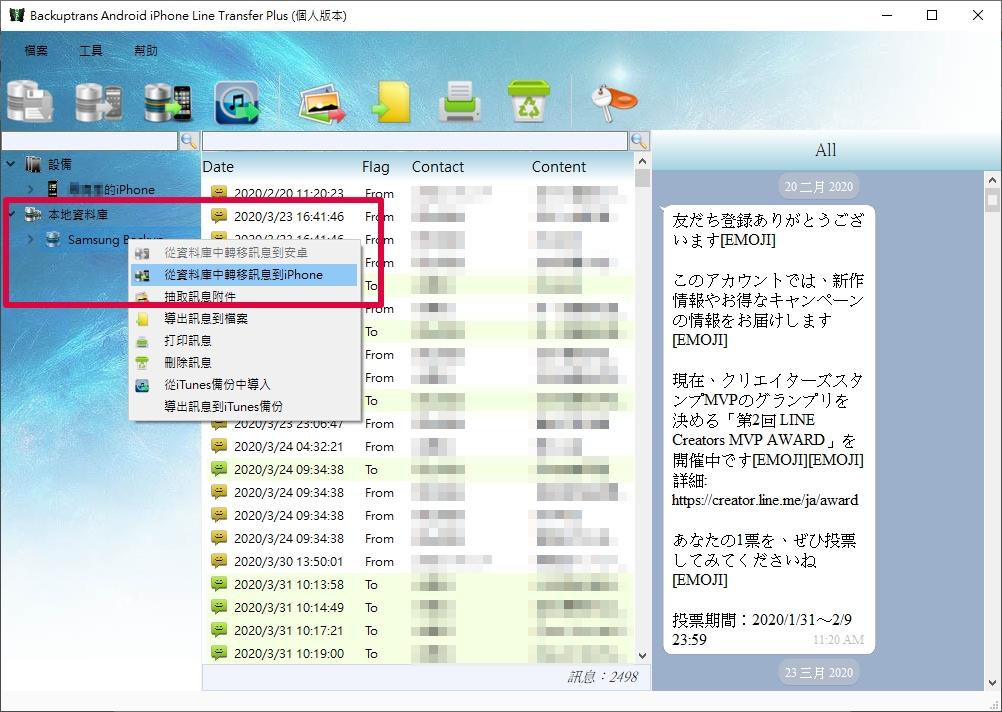
▼ 選定你的裝置,按 [確定] 來轉移你的 LINE 聊天紀錄
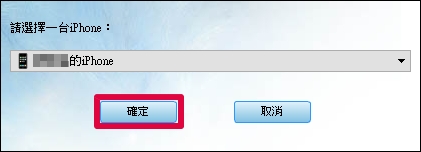
▼ 轉移完成!好久以前在 Android 手機上的 LINE 聊天紀錄都完整轉移到 iPhone 囉~
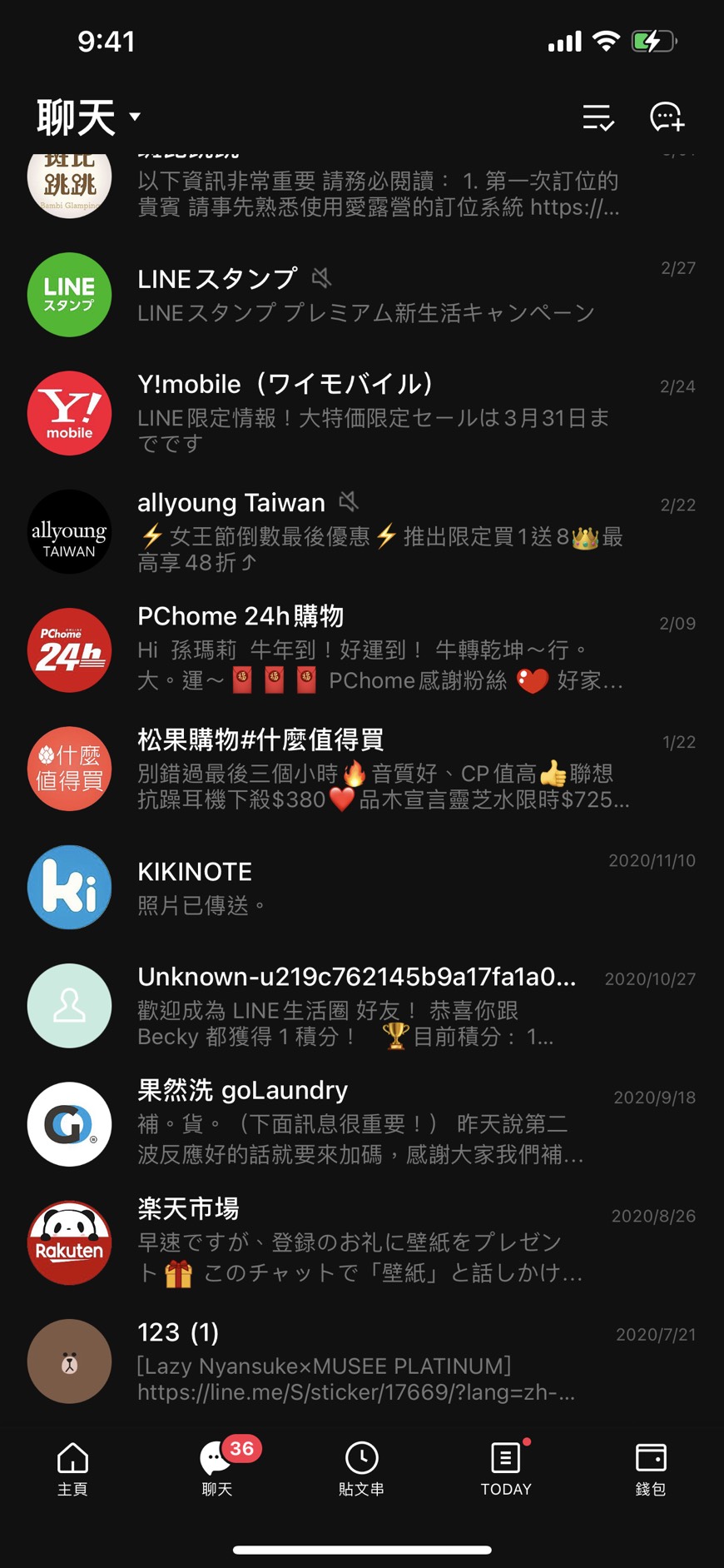
※ iPhone 換 Android 的 LINE 換機教學,與安卓轉到 iPhone 操作步驟大同小異,僅差在順序的不同
- 關閉 iCloud 備份、尋找我的 iPhone (步驟十二)
- 安裝 iTunes 並將手機連上電腦 (步驟十三)
- 下載並安裝《Backuptrans》
- 備份聊天紀錄至電腦中 (步驟九)
- 開啟開發者模式 (步驟一)
- 開啟 USB 偵錯 (步驟二)
- 安裝 AppClone (步驟五)
- 在 AppClone 上登入你的 LINE (步驟六)
- 在安卓手機上安裝 Backuptrans Li Sync (步驟七)
- 檢查 LINE 聊天紀錄 (步驟八)
- 將 LINE 聊天紀錄備份至安卓機 (步驟十四) → 教學雖以「備份到iPhone」為例,但步驟一樣
- 備份 LINE 聊天紀錄 (步驟三) → 在 AppClone 上的 LINE 中操作
- 最後,打開安卓手機原版的 LINE App,正常登入 LINE 帳號,並選擇 [透過備份資料復原聊天紀錄],即可正常回復你 iPhone 上的聊天紀錄囉!
大家在轉移期間會發現手機會出現「回復狀態」、「重開機」等現象,這都是正常的,使用《Backuptrans》也不會將你的手機系統、設定給重置,大家完全不用擔心喔!其實照著步驟操作並沒有想像的麻煩,而且備份時間也超快速,還滿方便的欸!
而且《Backuptrans》的團隊還提供 24 小時內回應的服務,只要使用期間碰到任何問題都可以向他們反應尋求幫助喔!
《Backuptrans》支援團隊聯絡方式
電子信箱 ▶ [email protected].
免責聲明:此文章係透過第三方軟體進行步驟的教學及演示,所用之連結為第三方網站提供,本站並未加以修改,請自行評估安全性決定是否授權權限、安裝使用,本站僅做評測說明。





